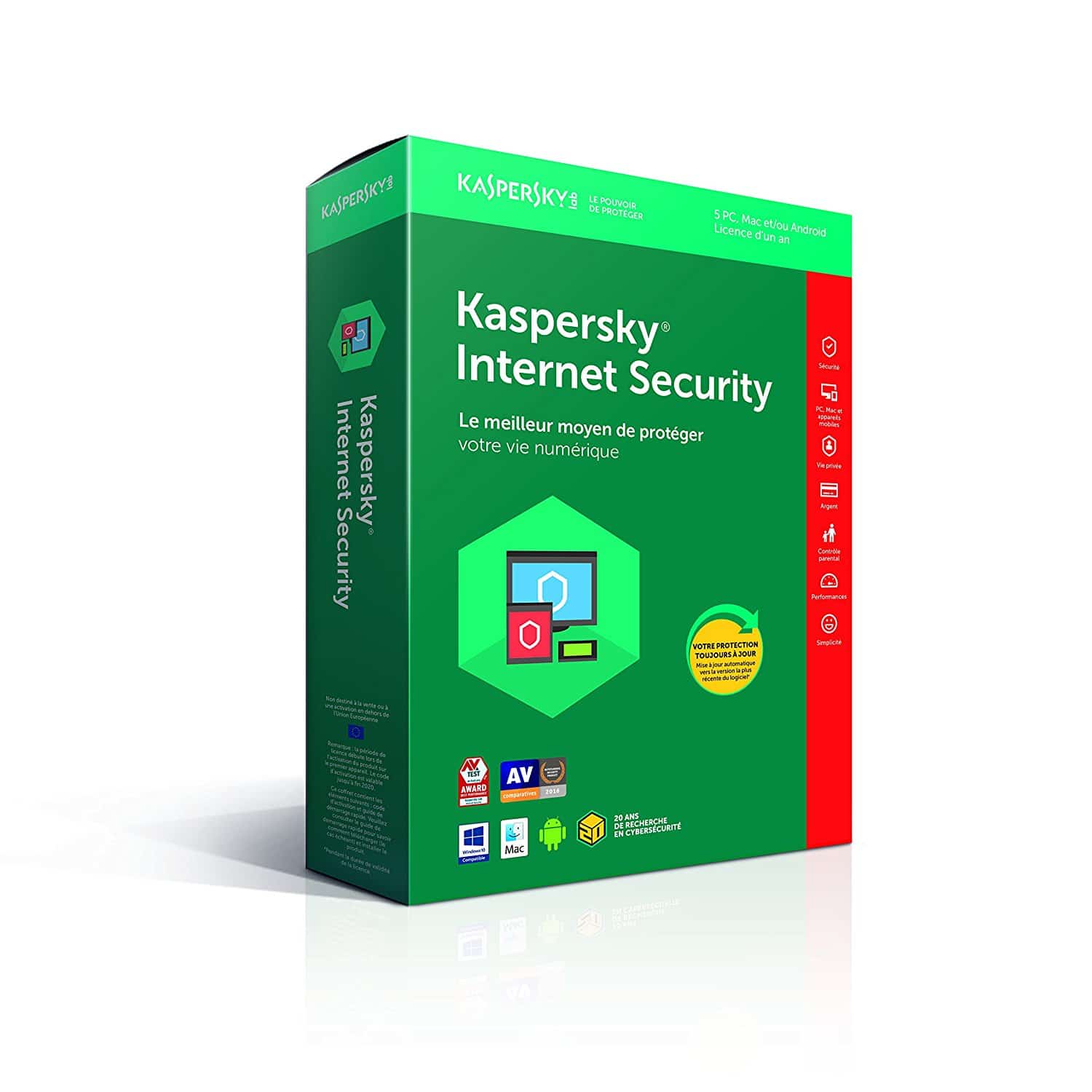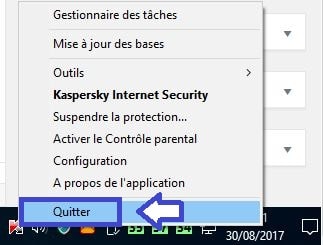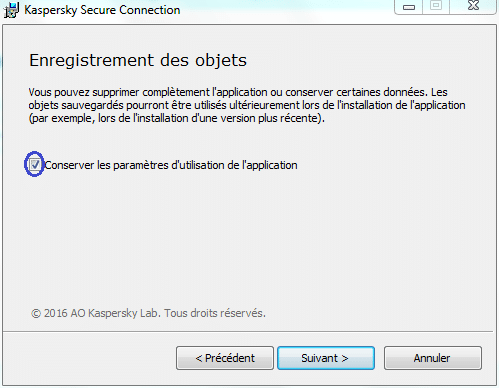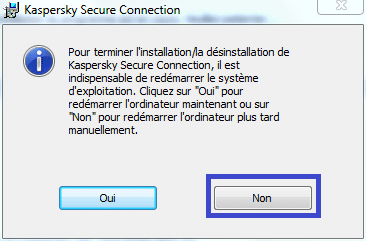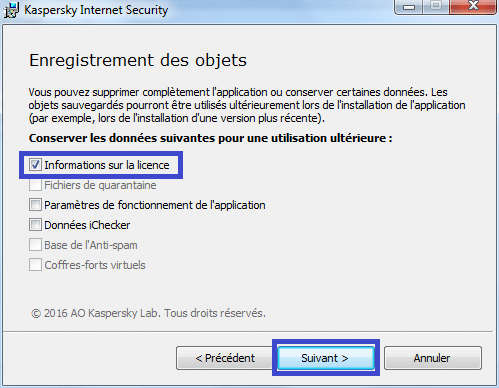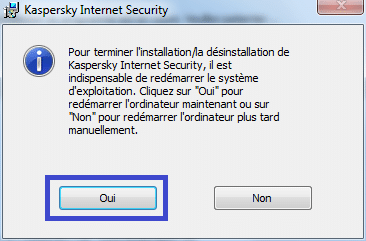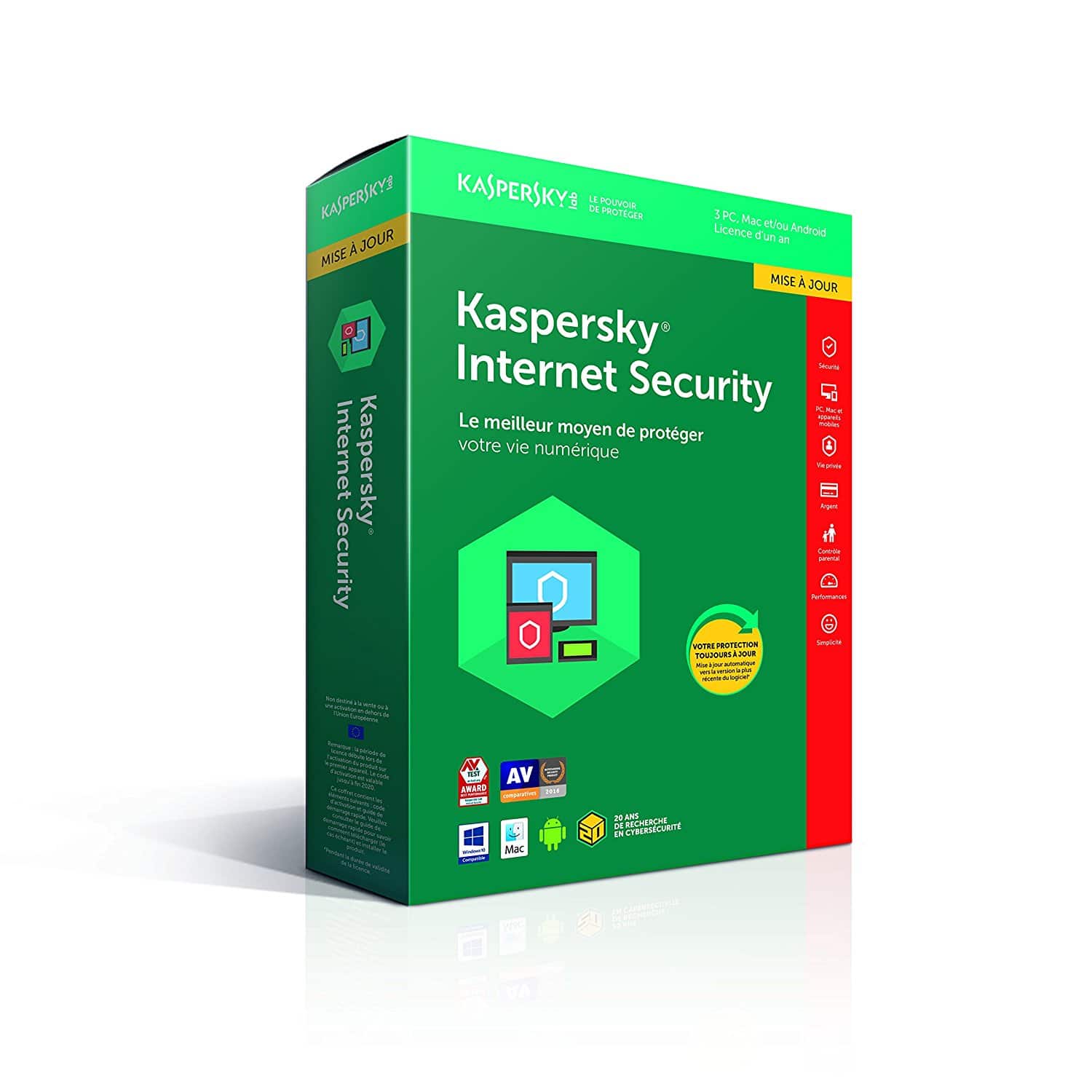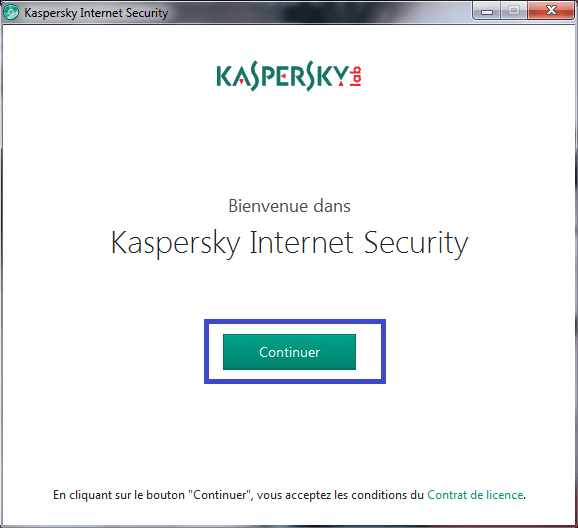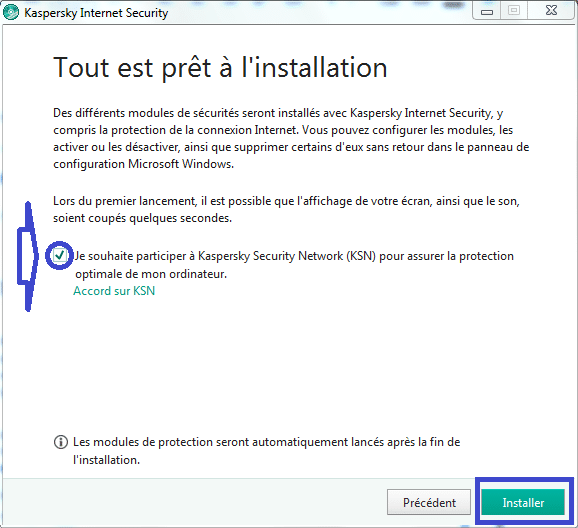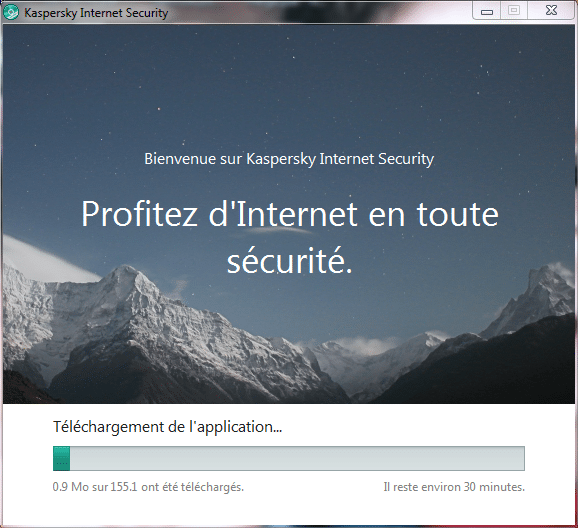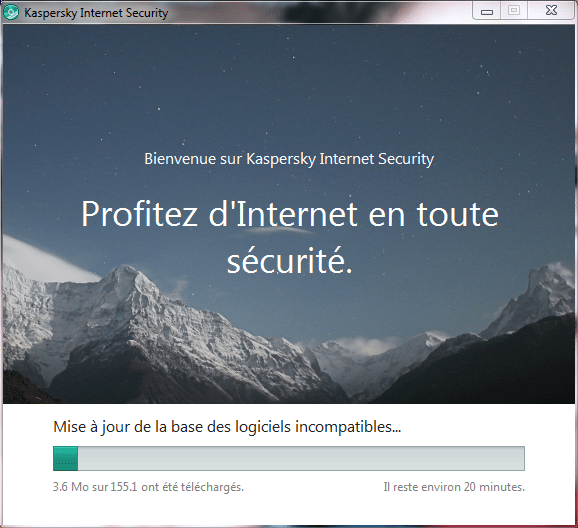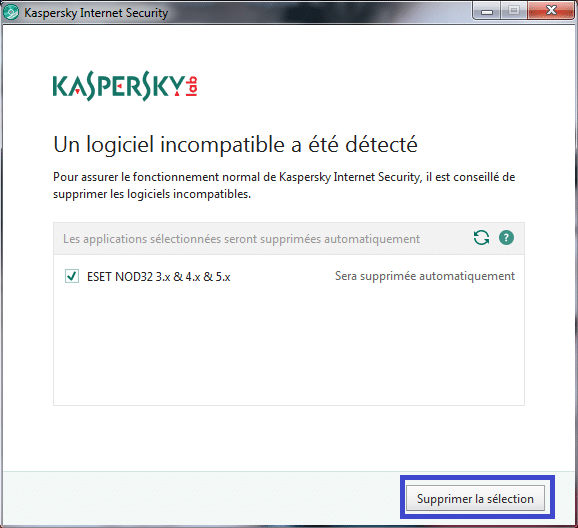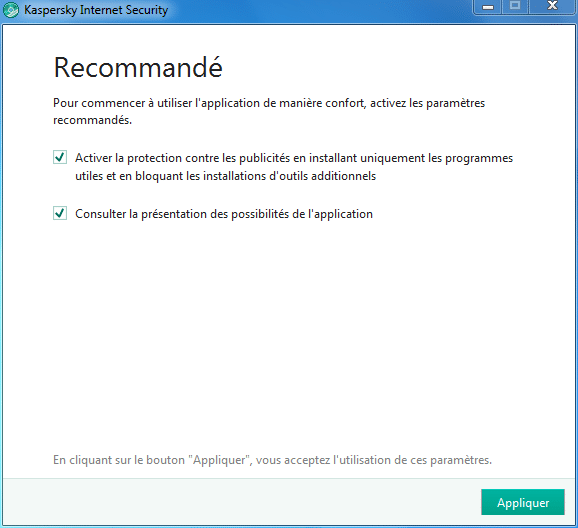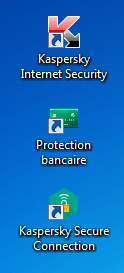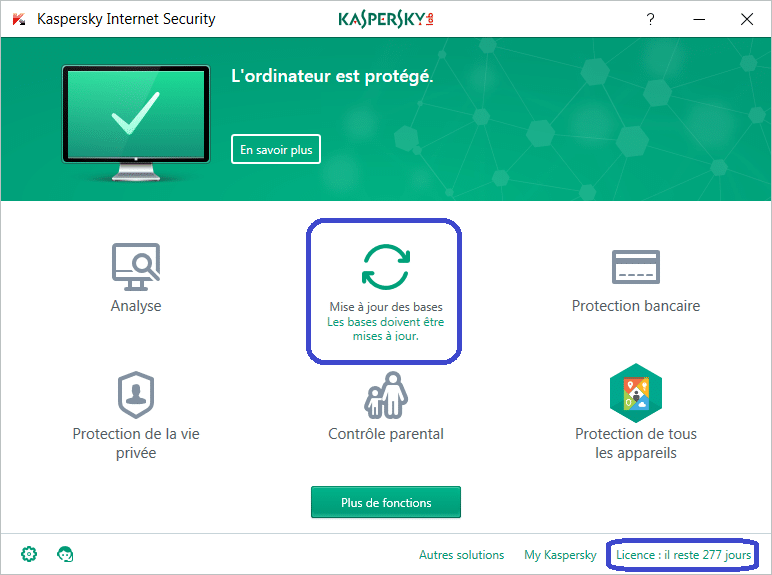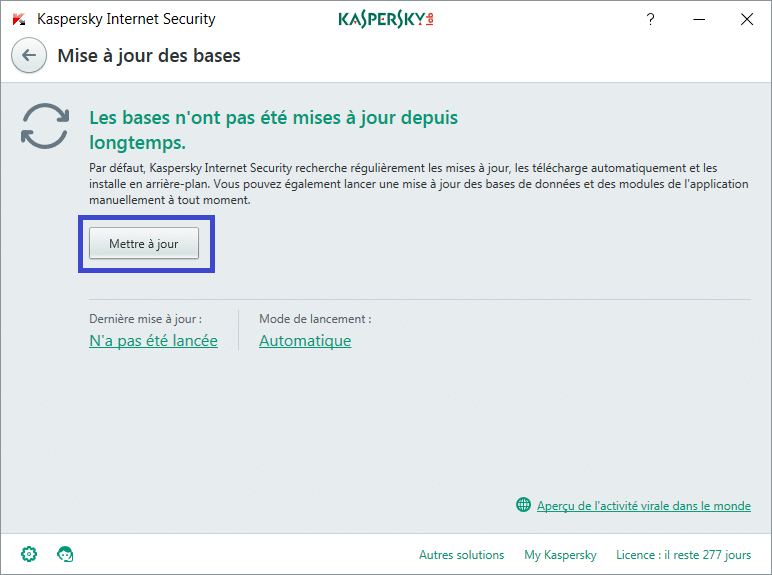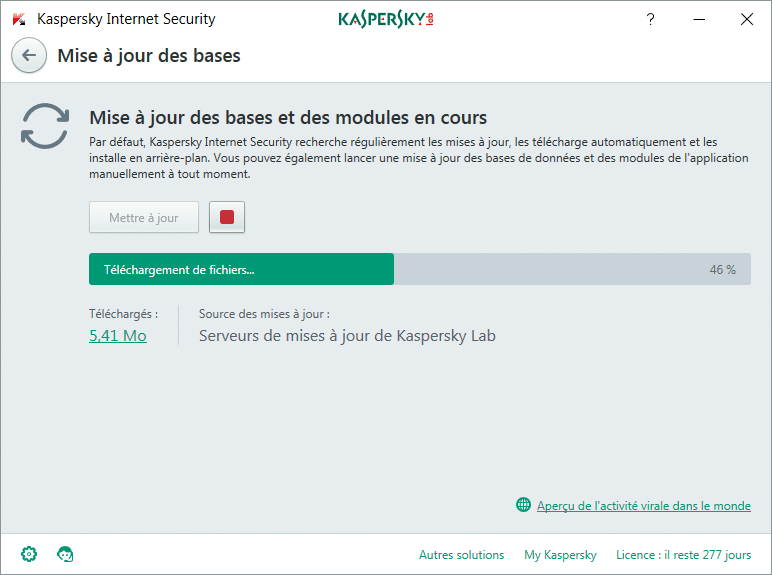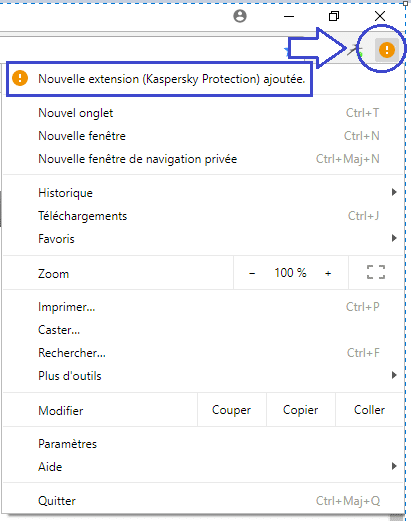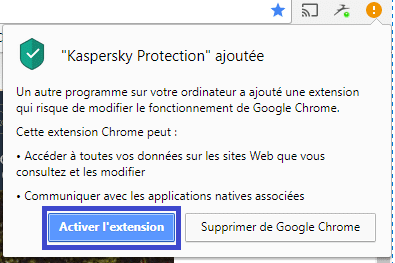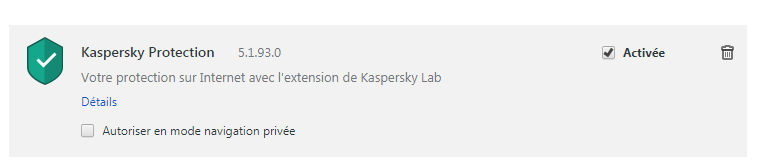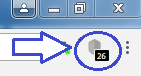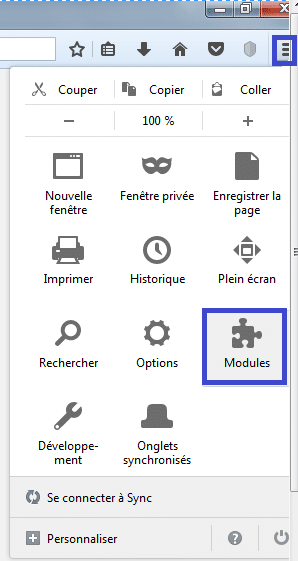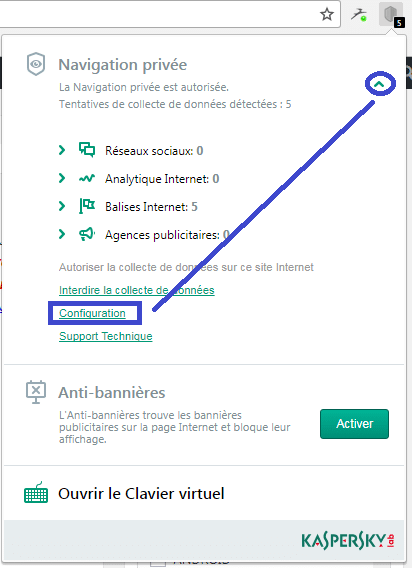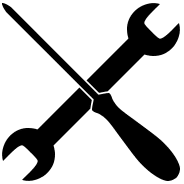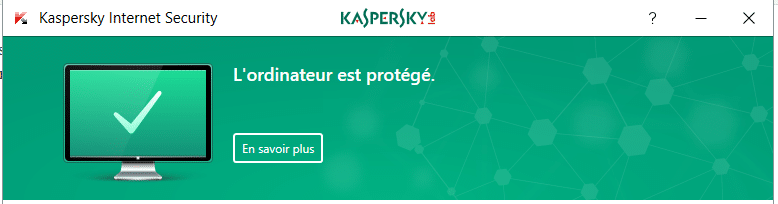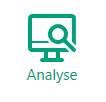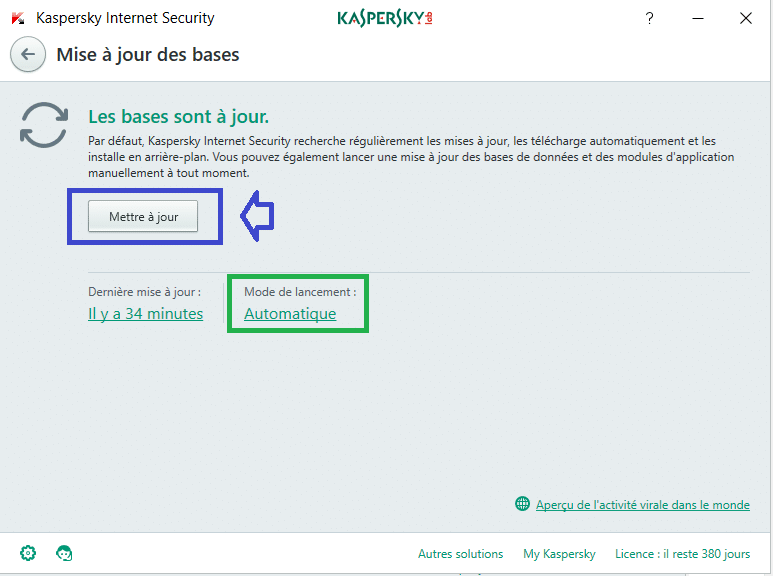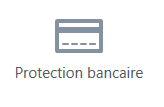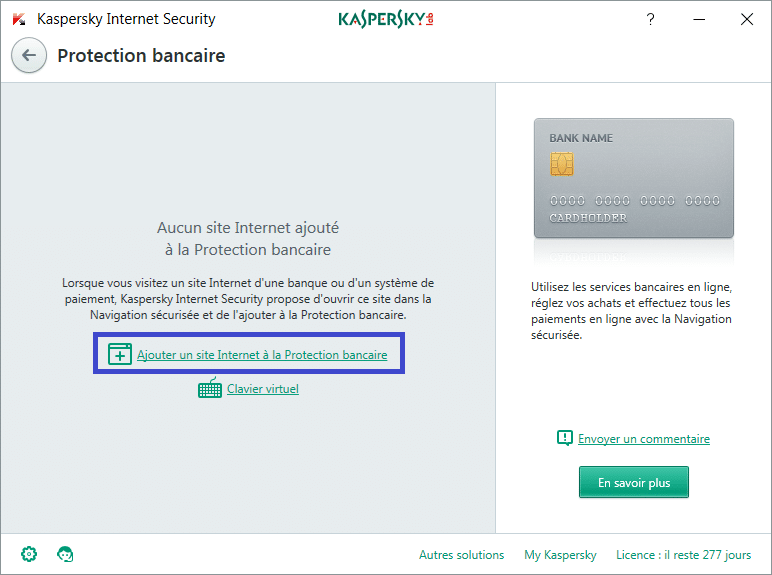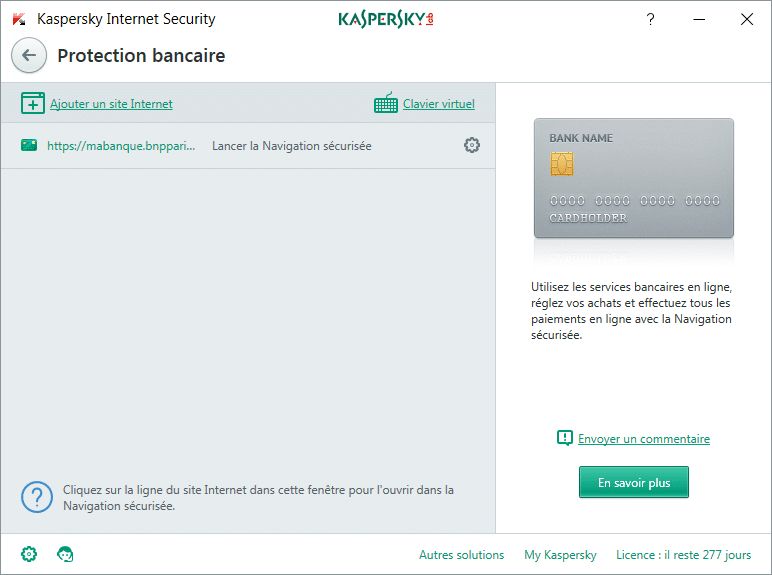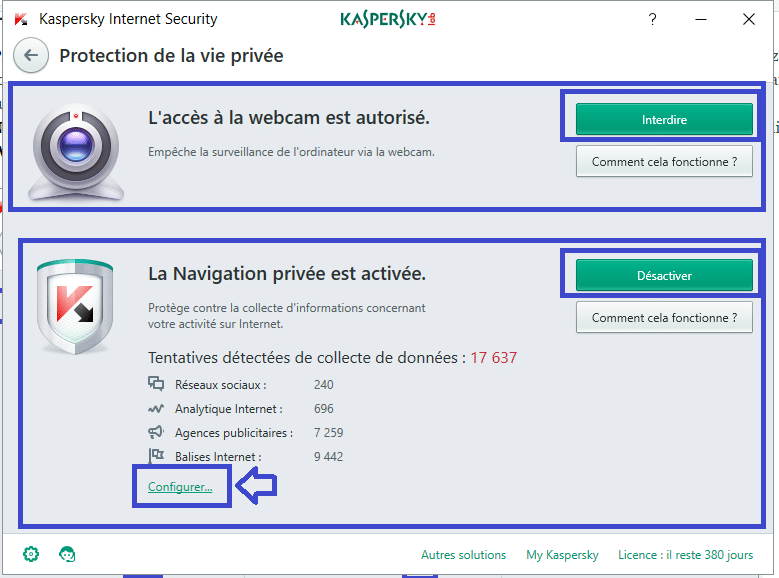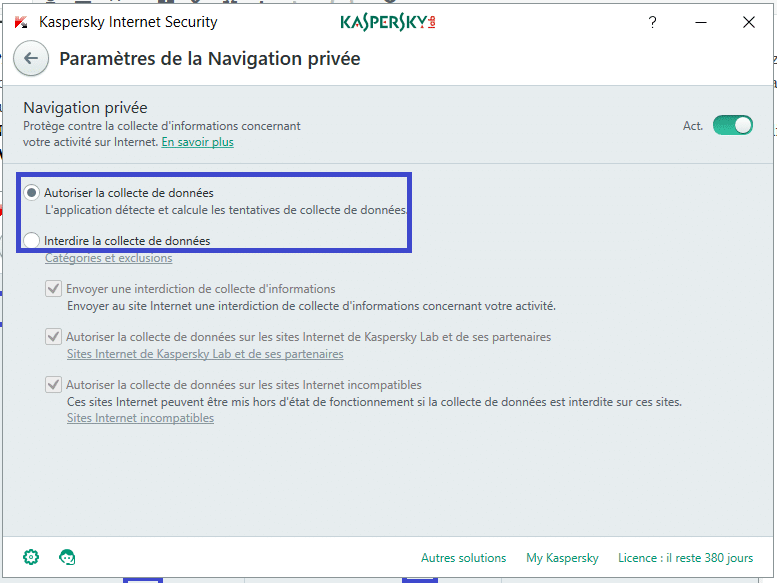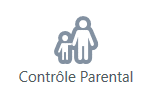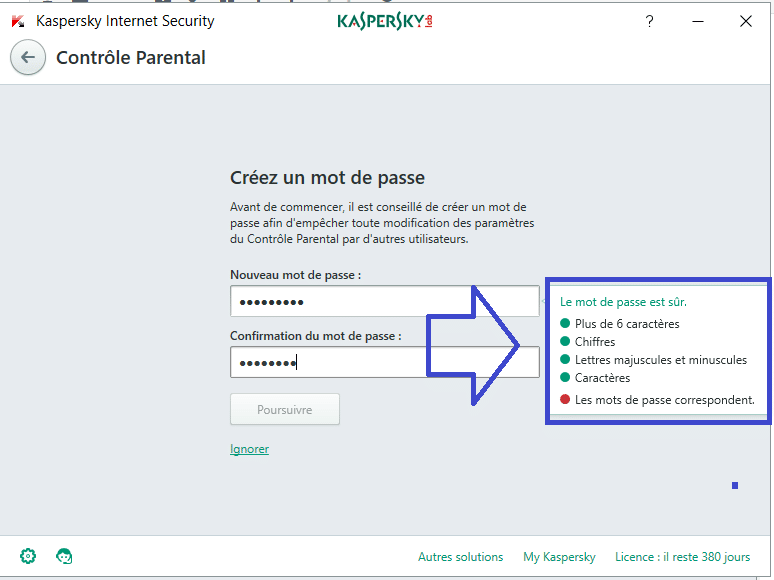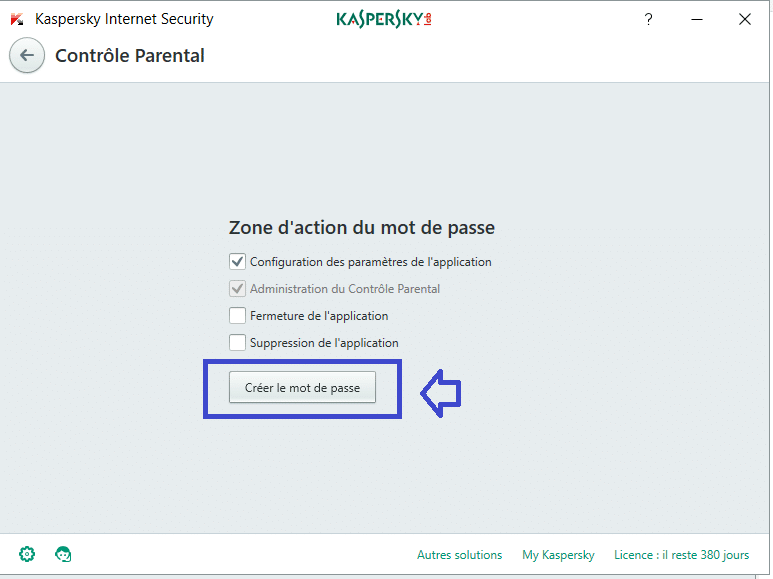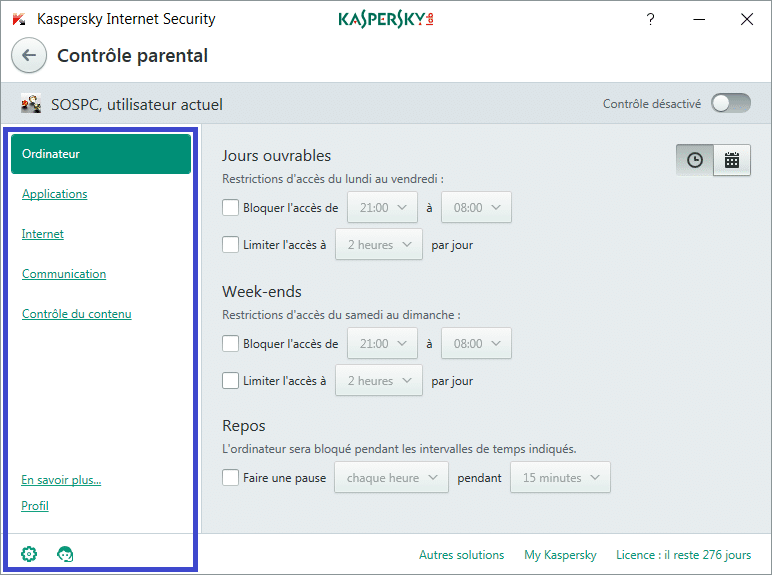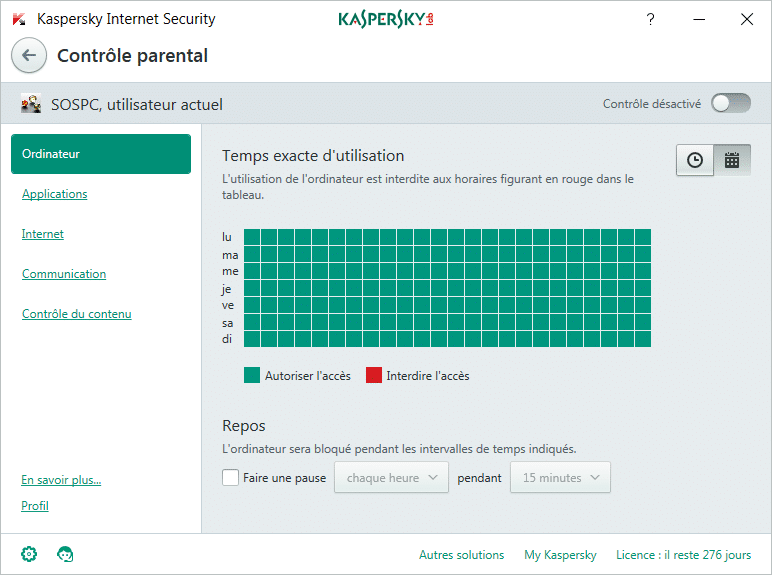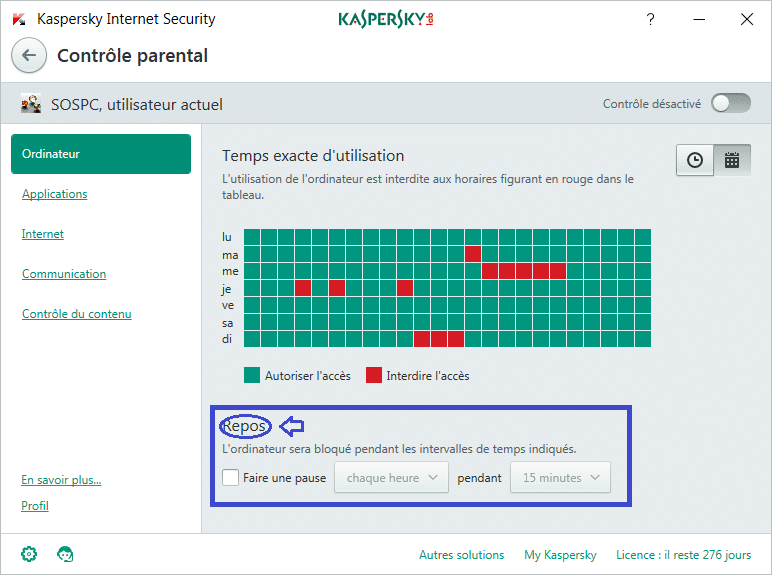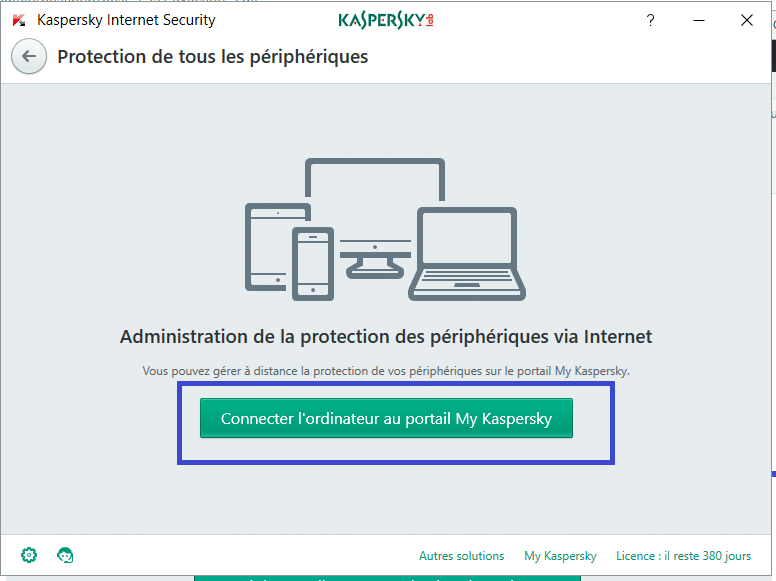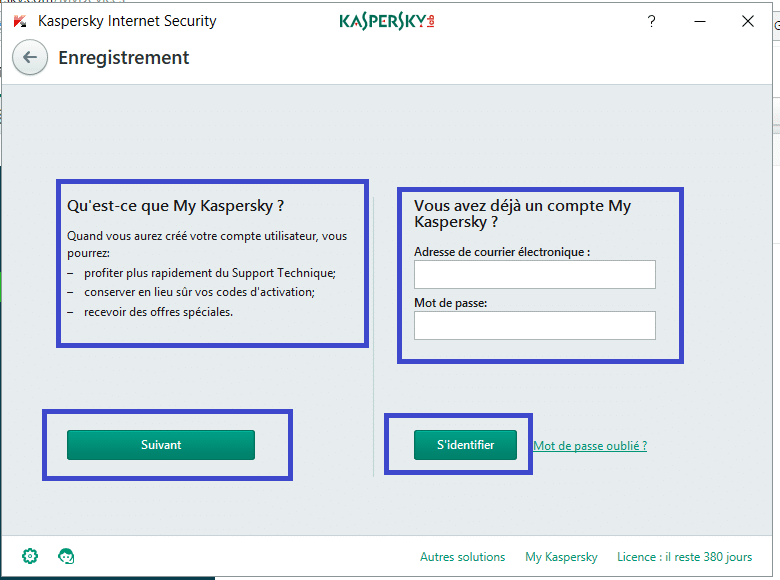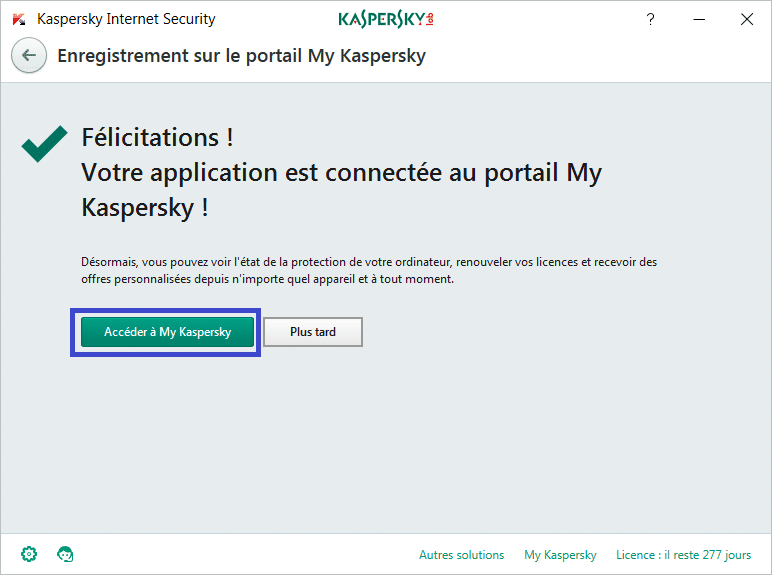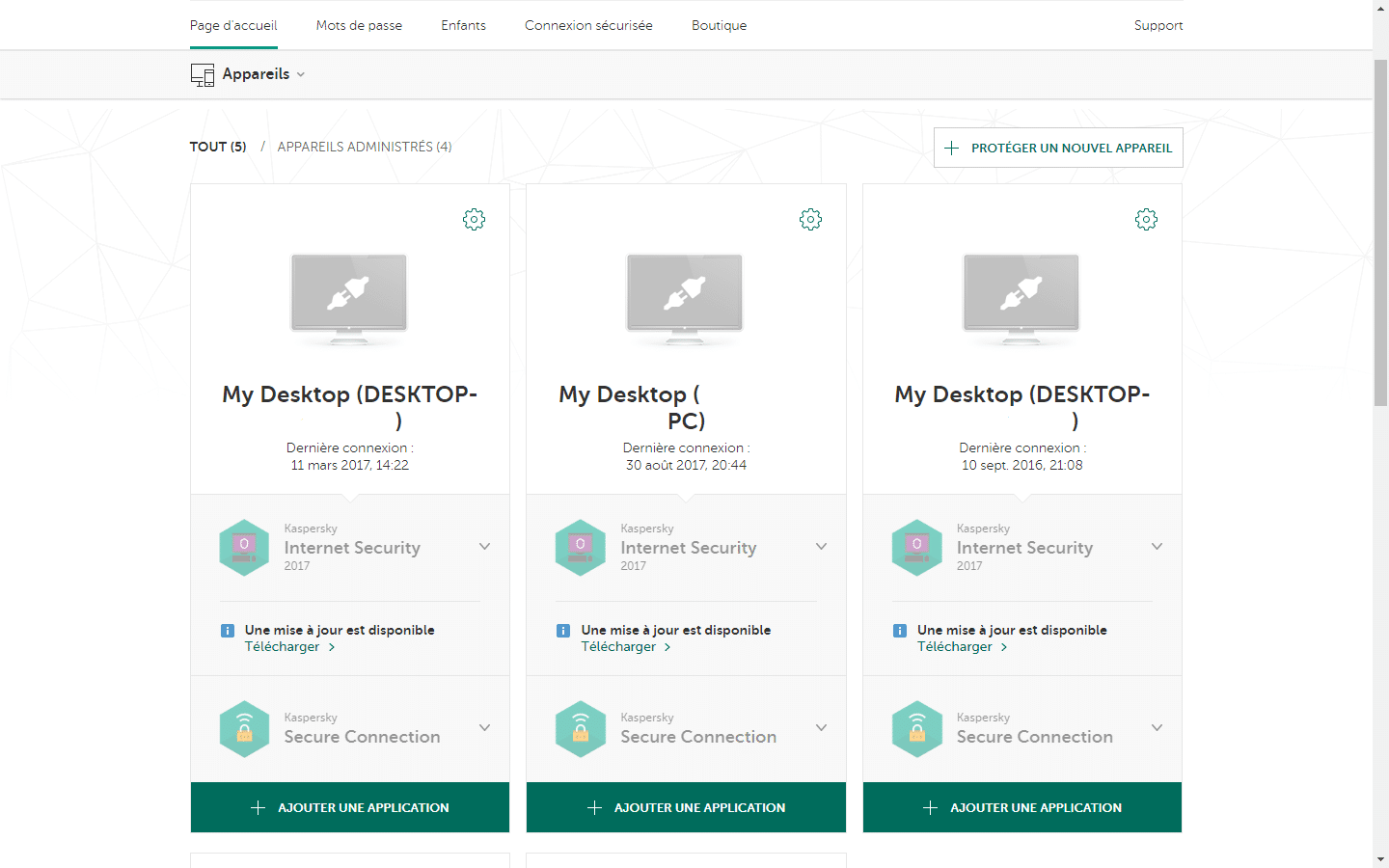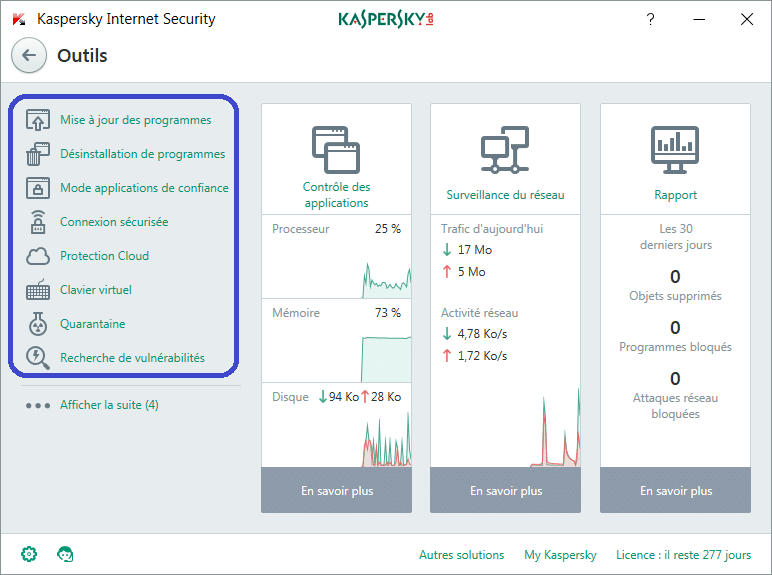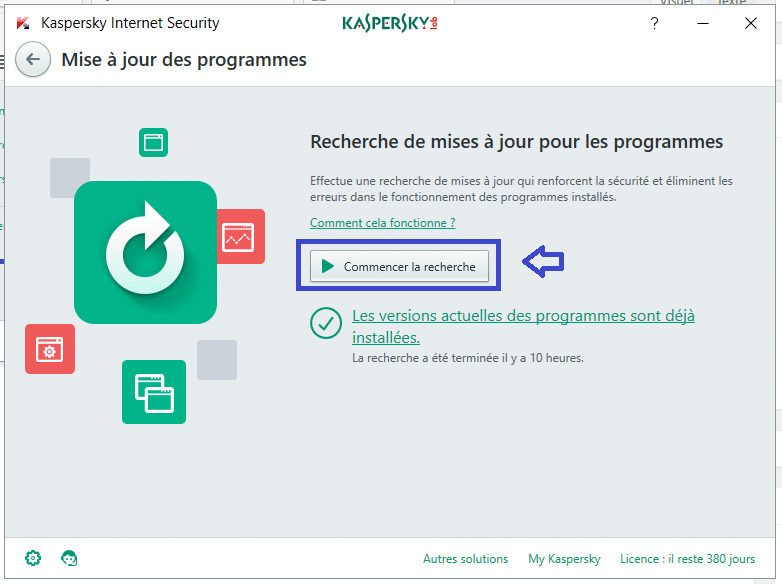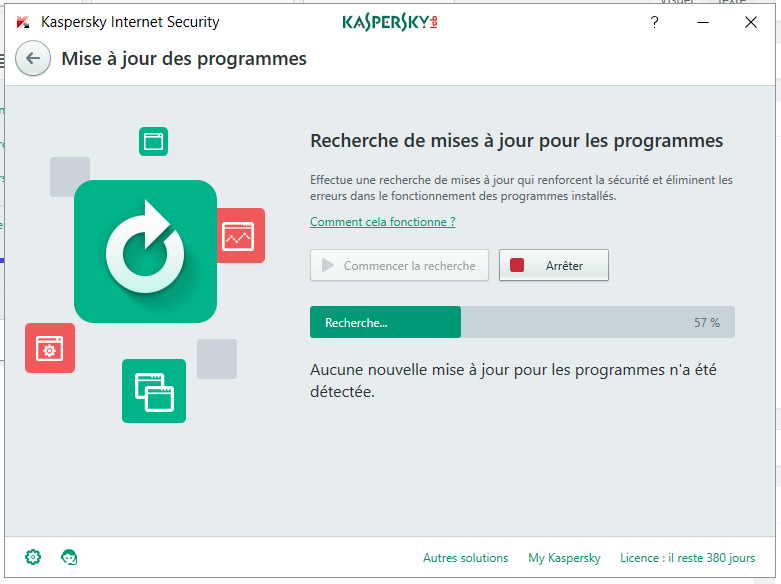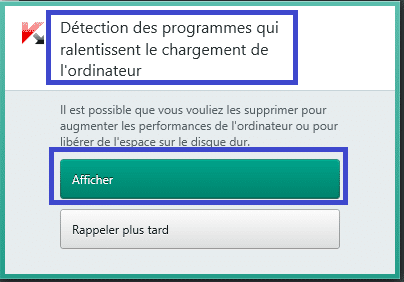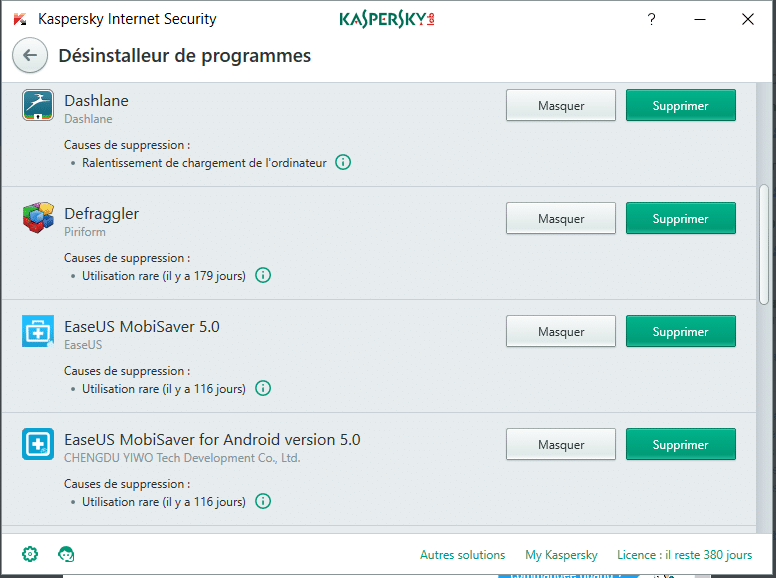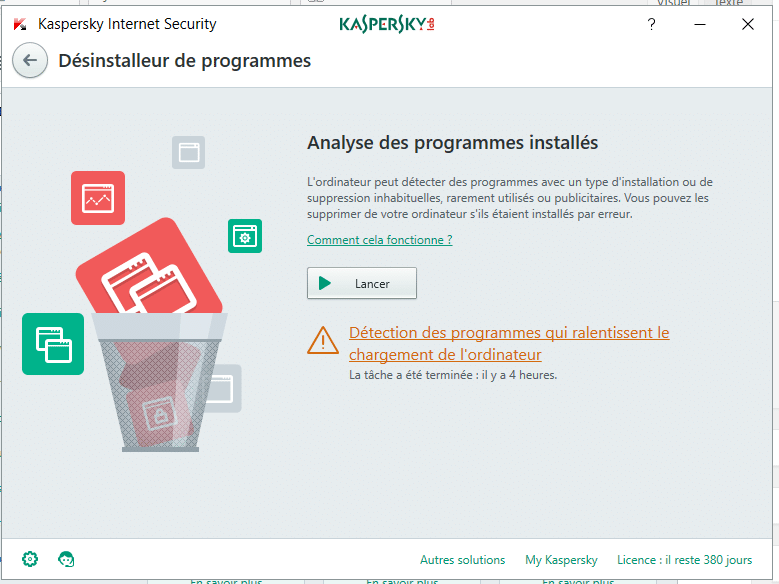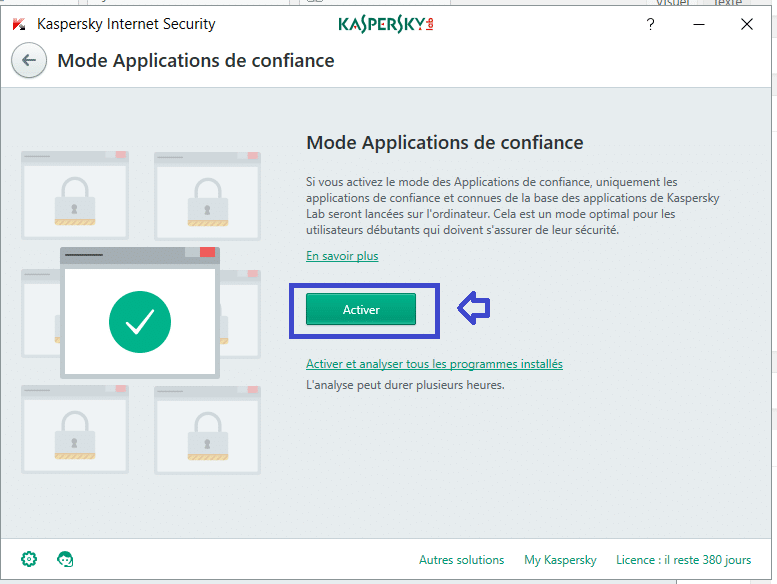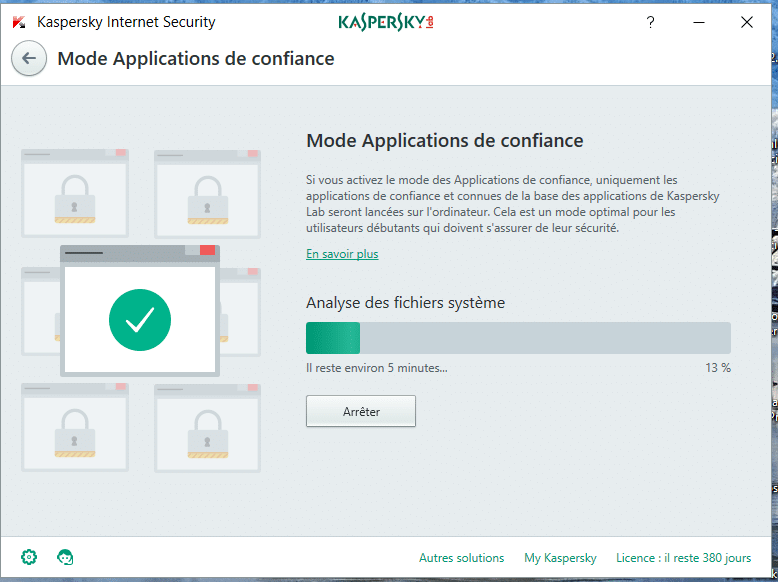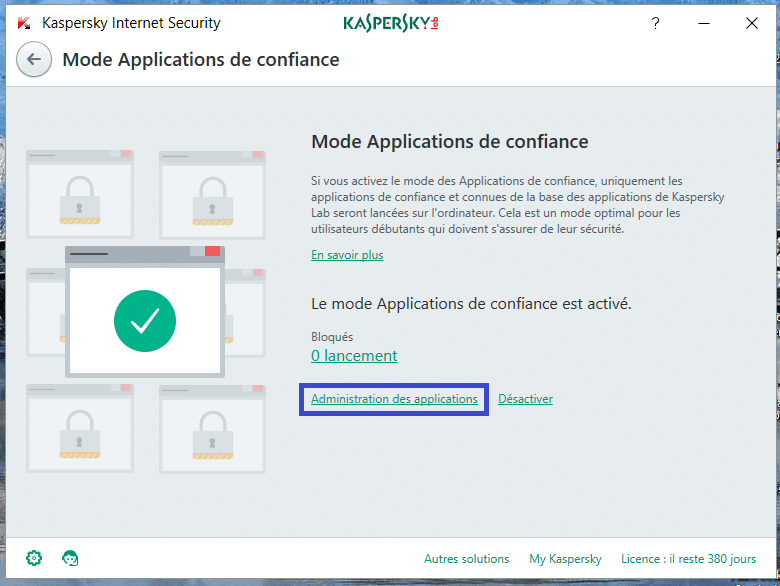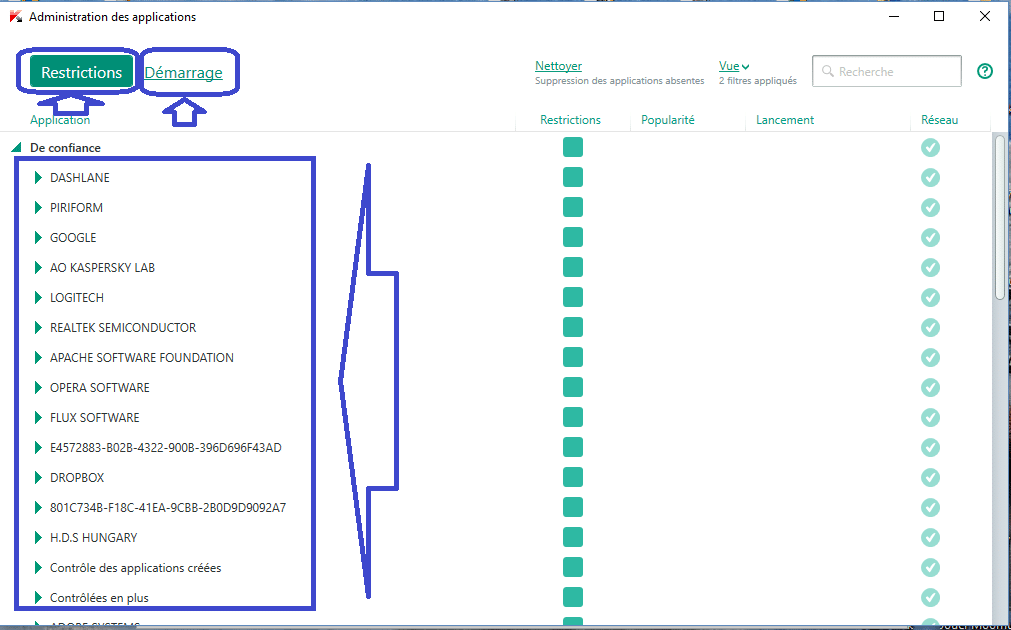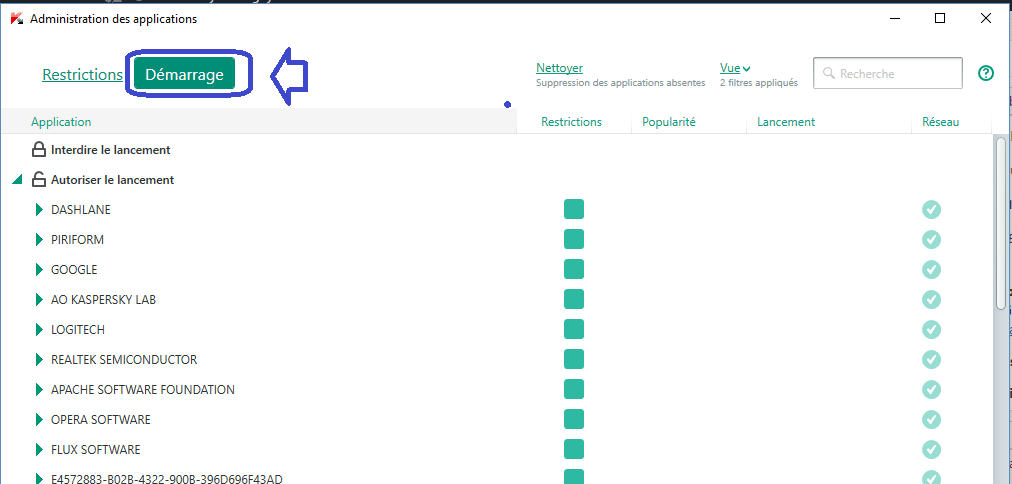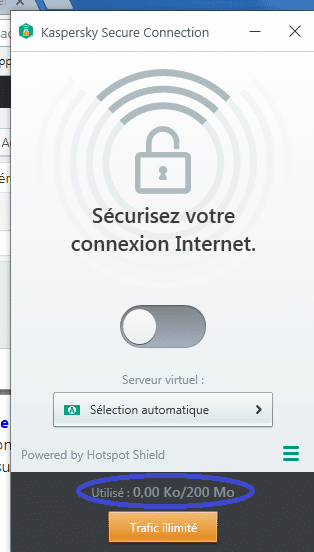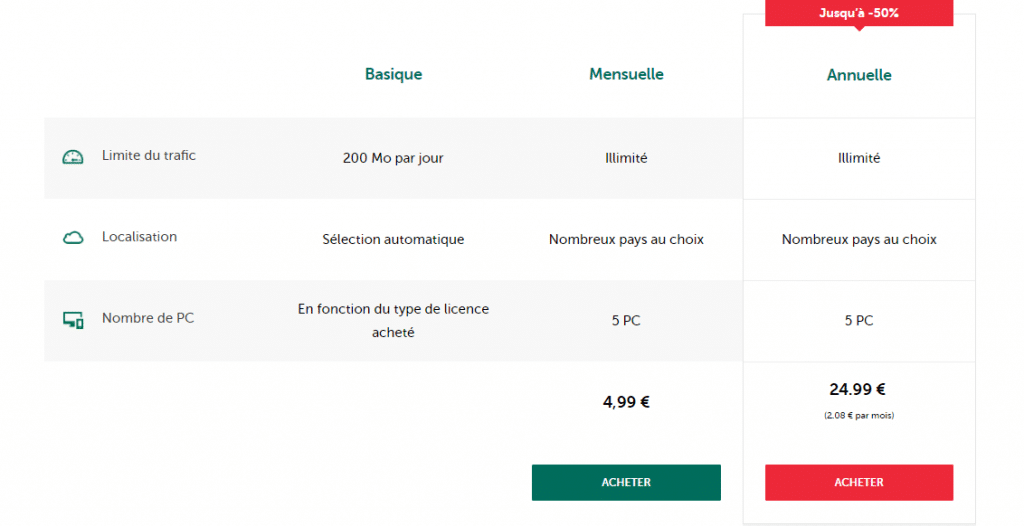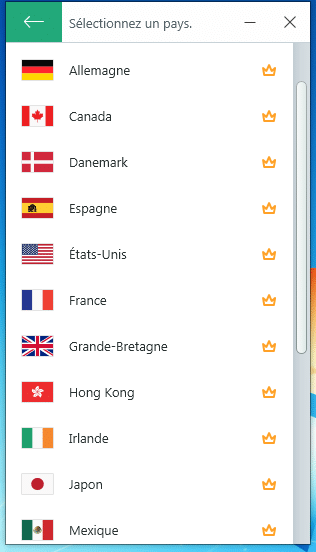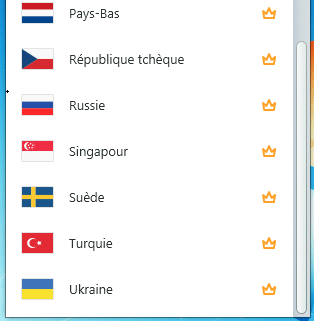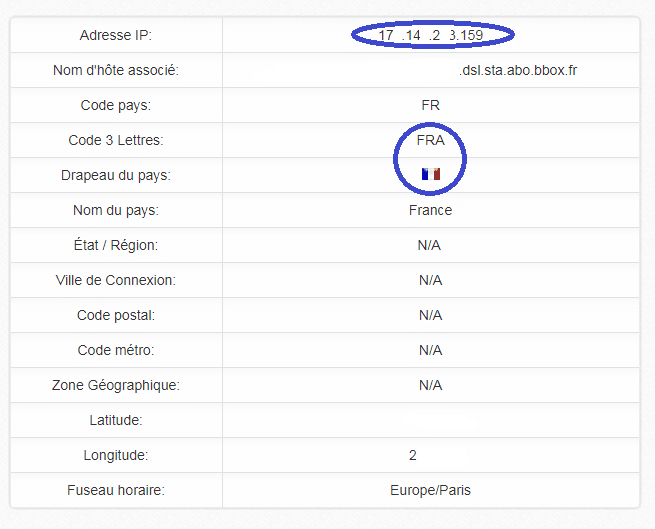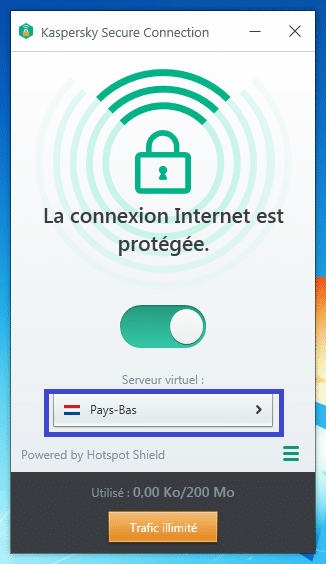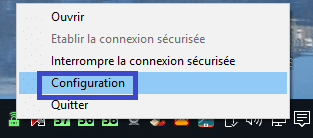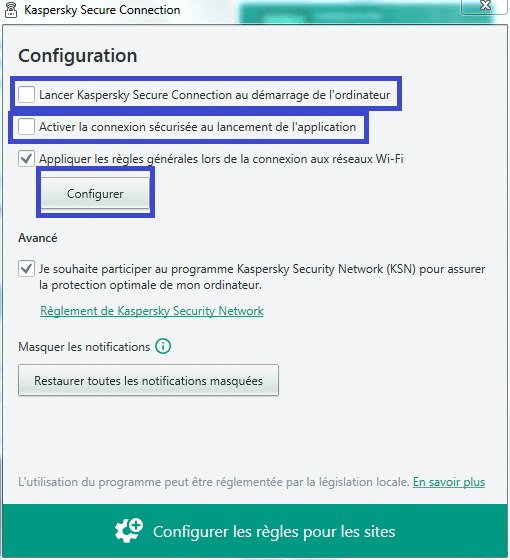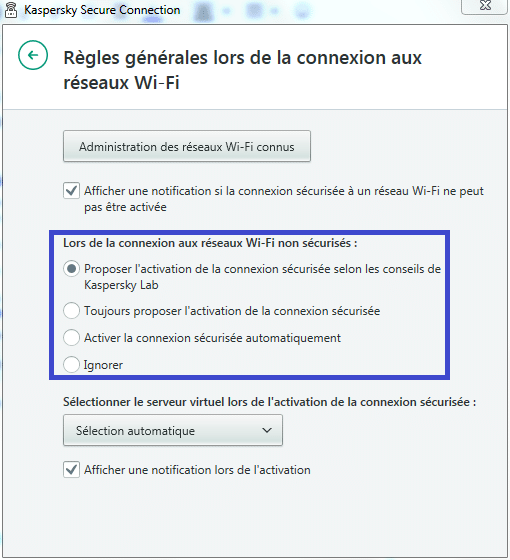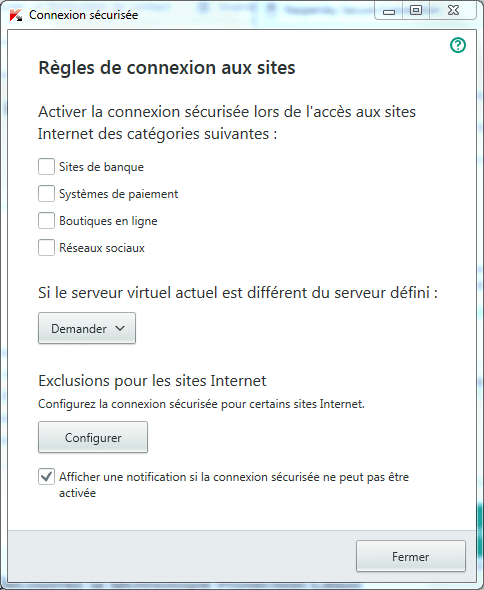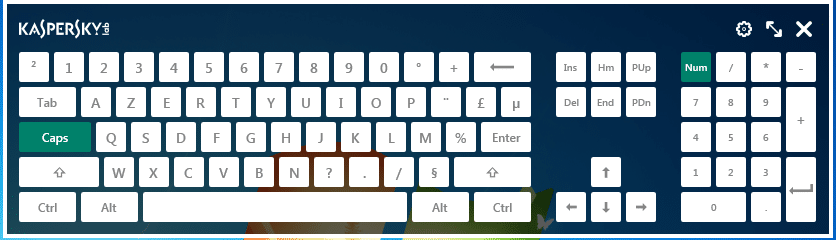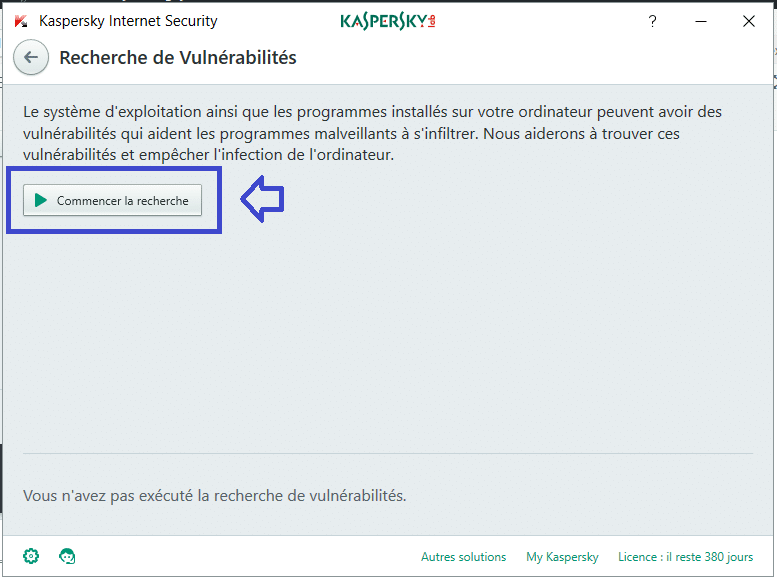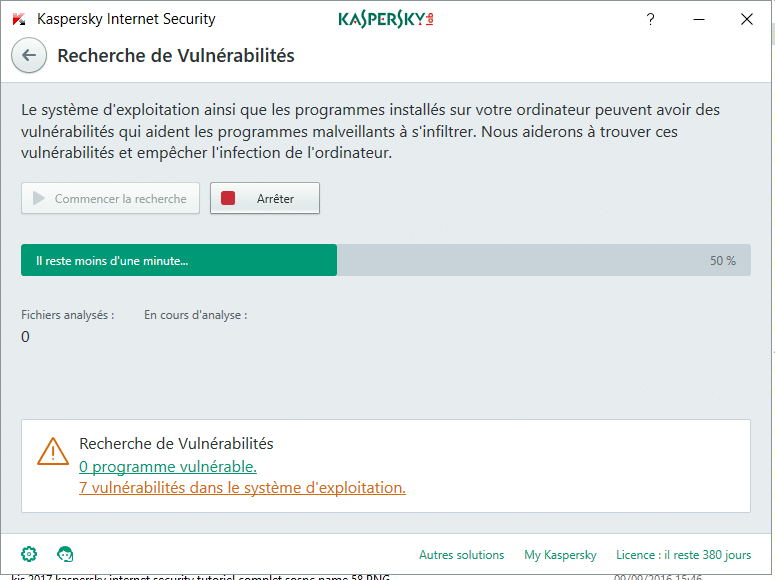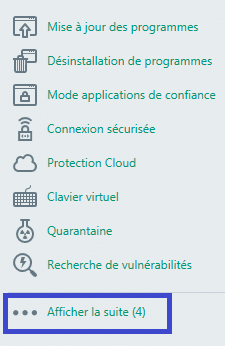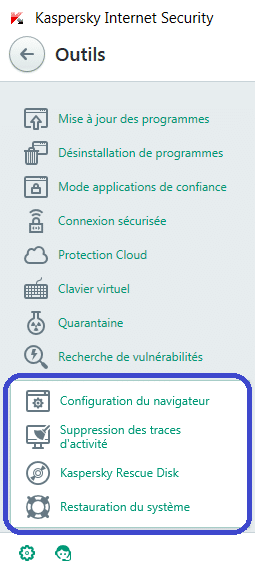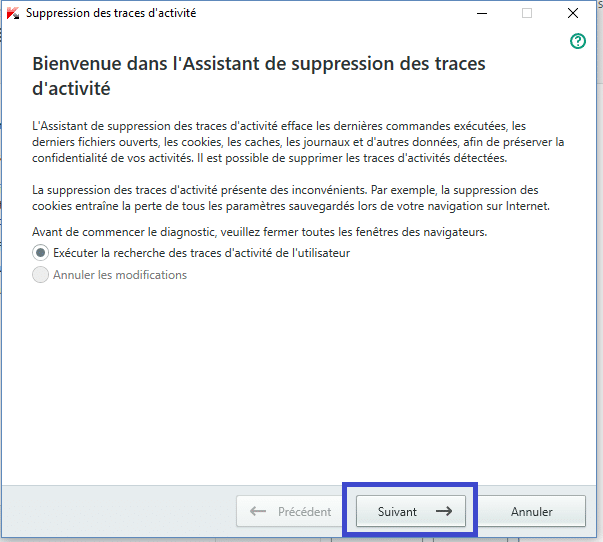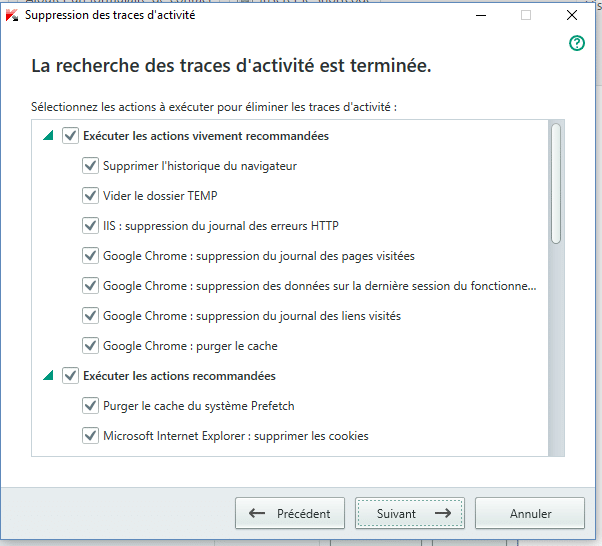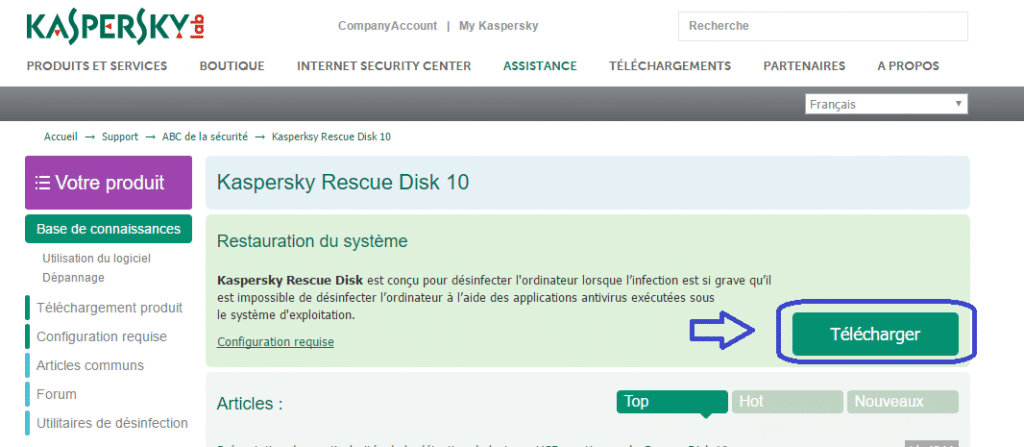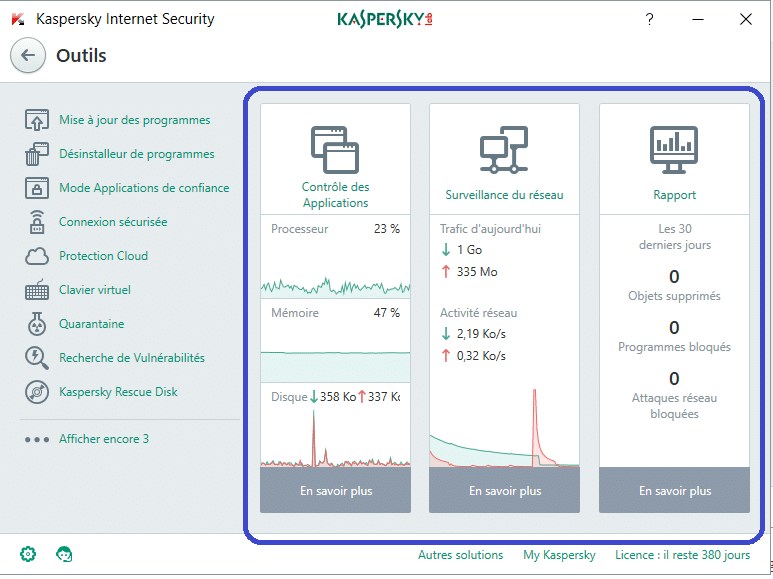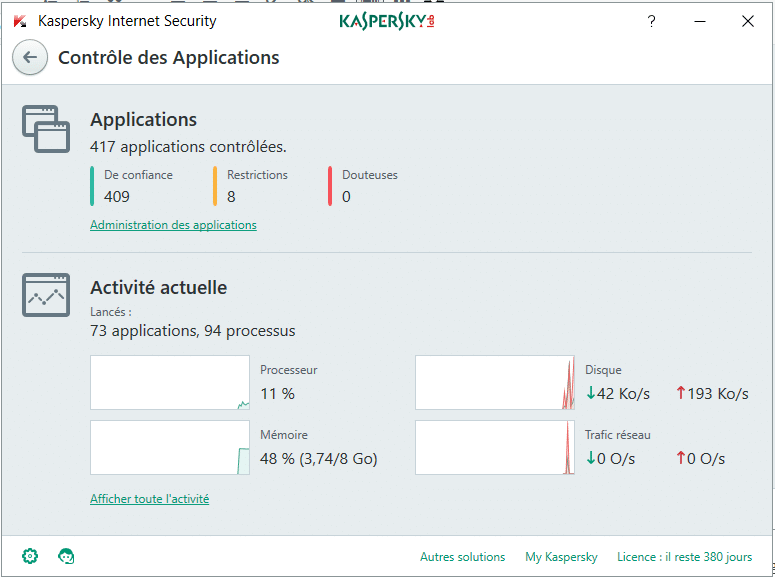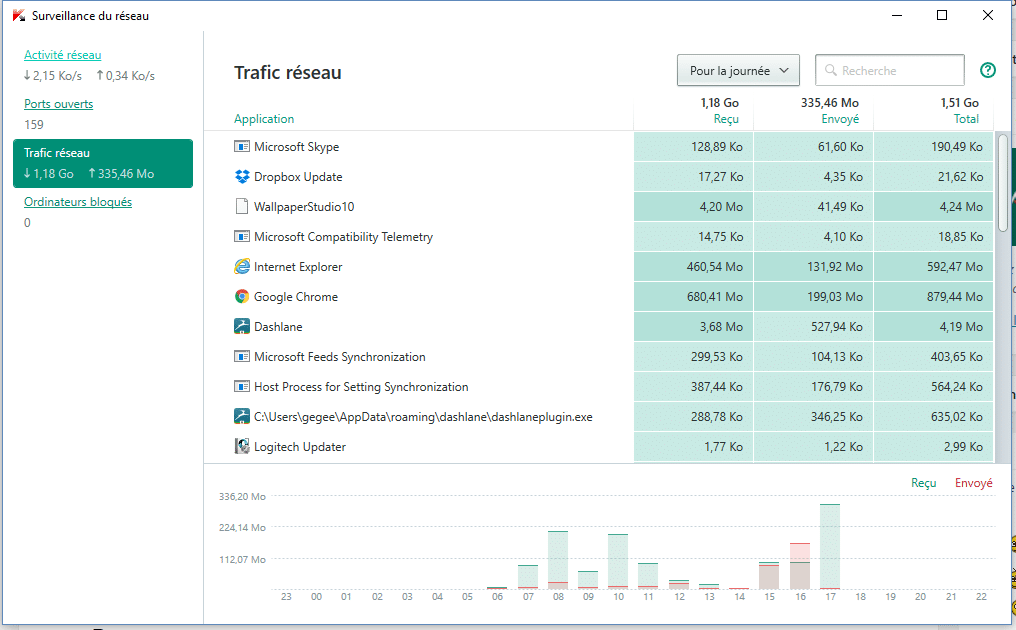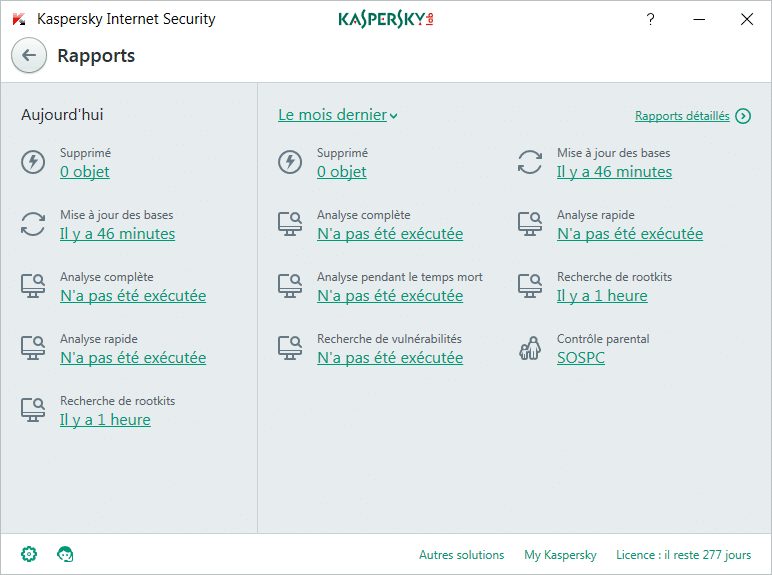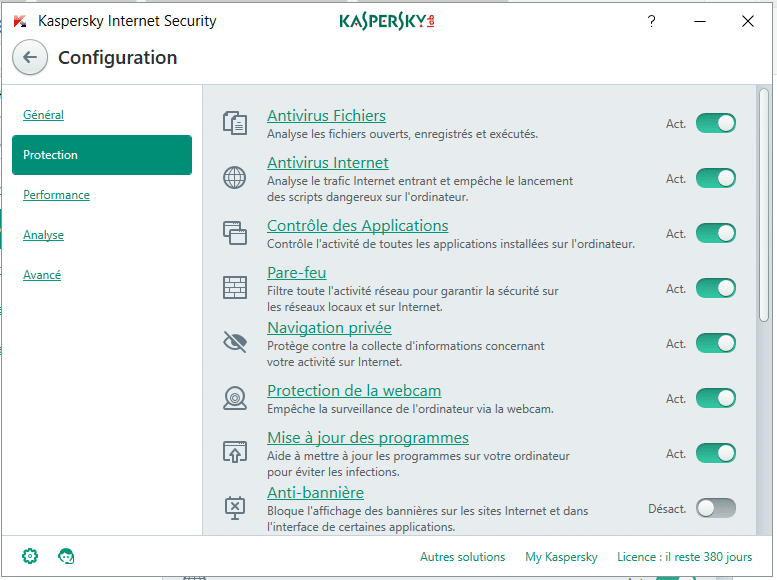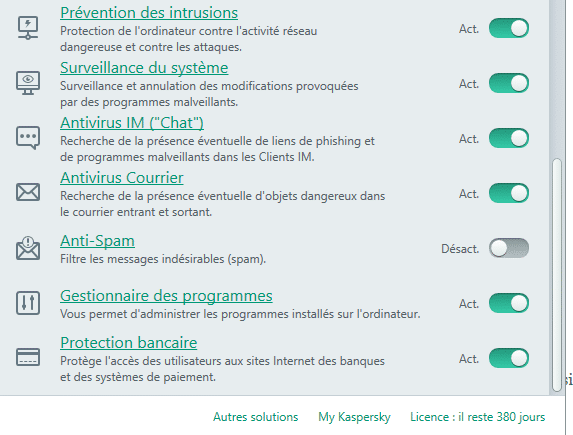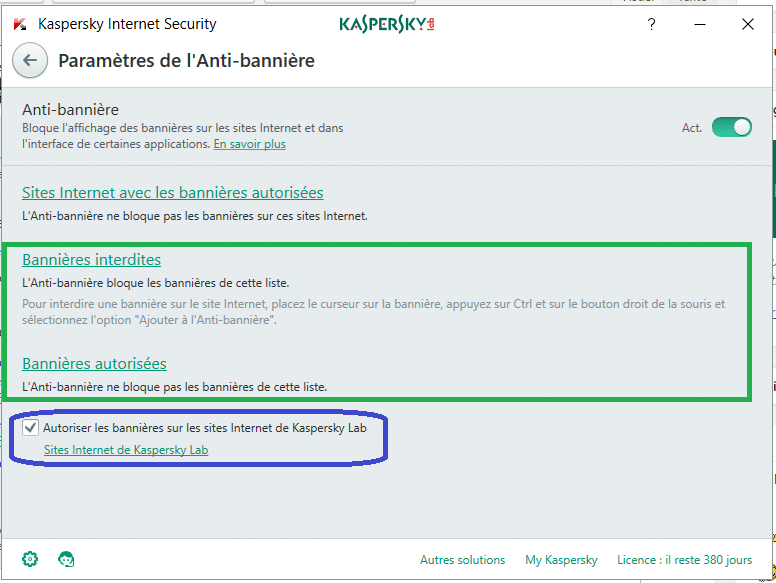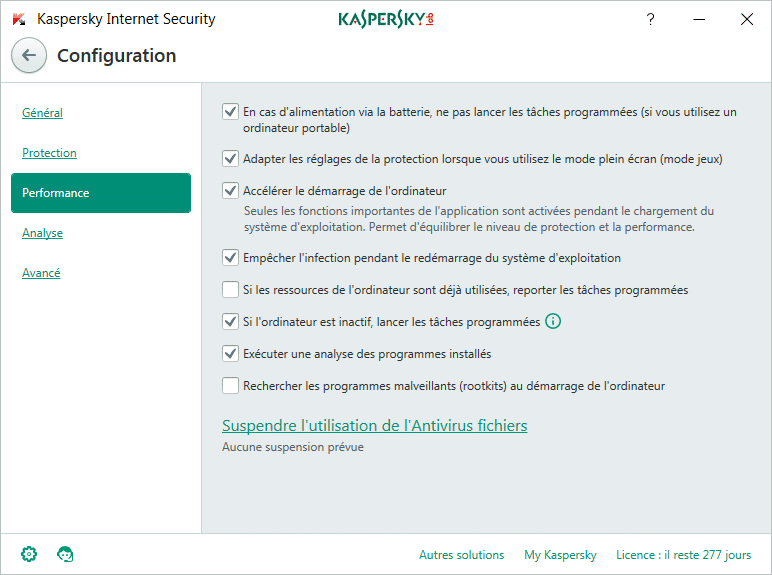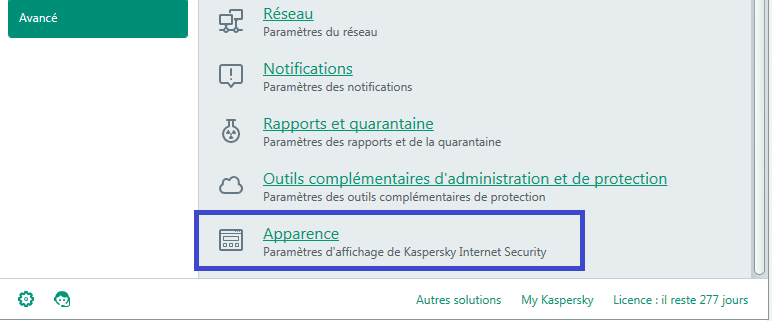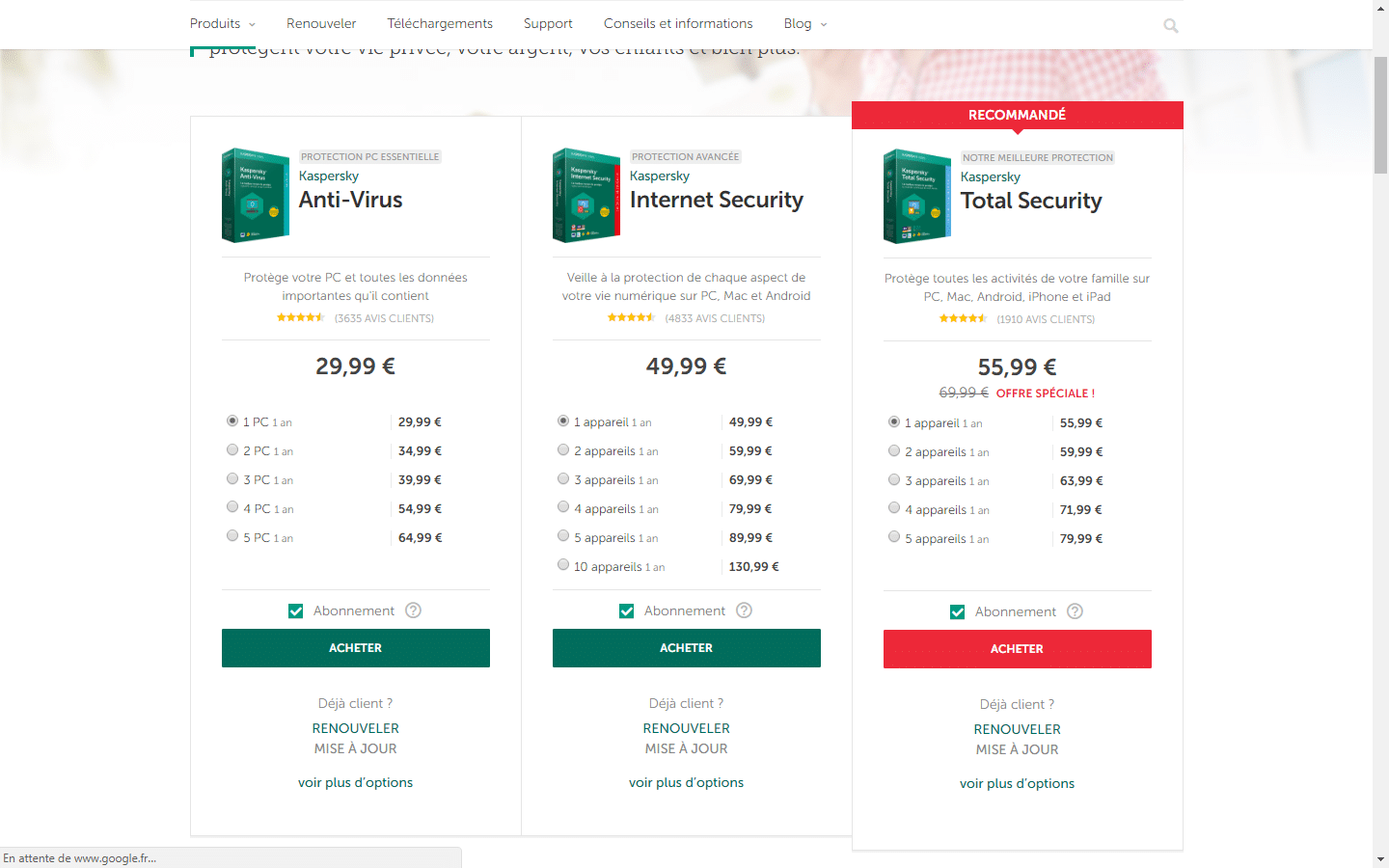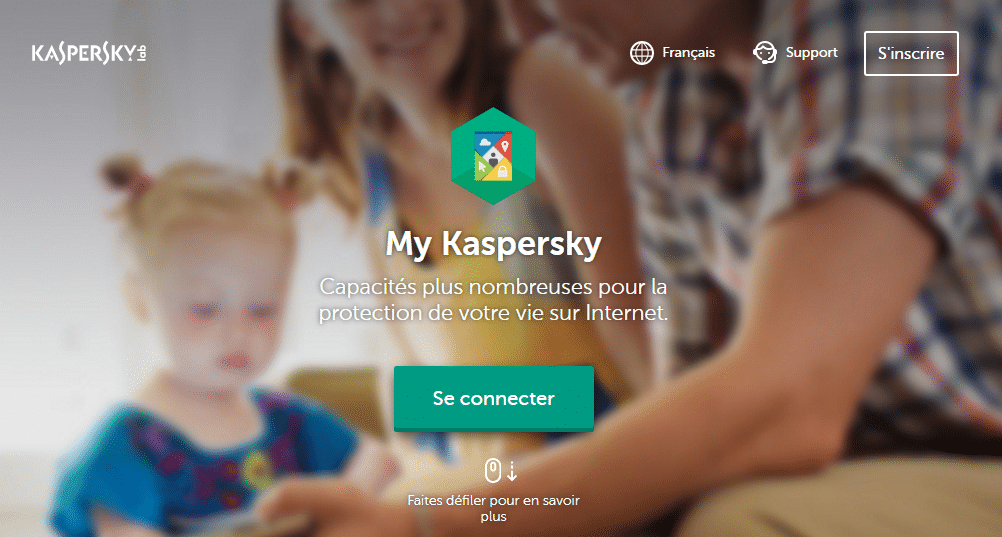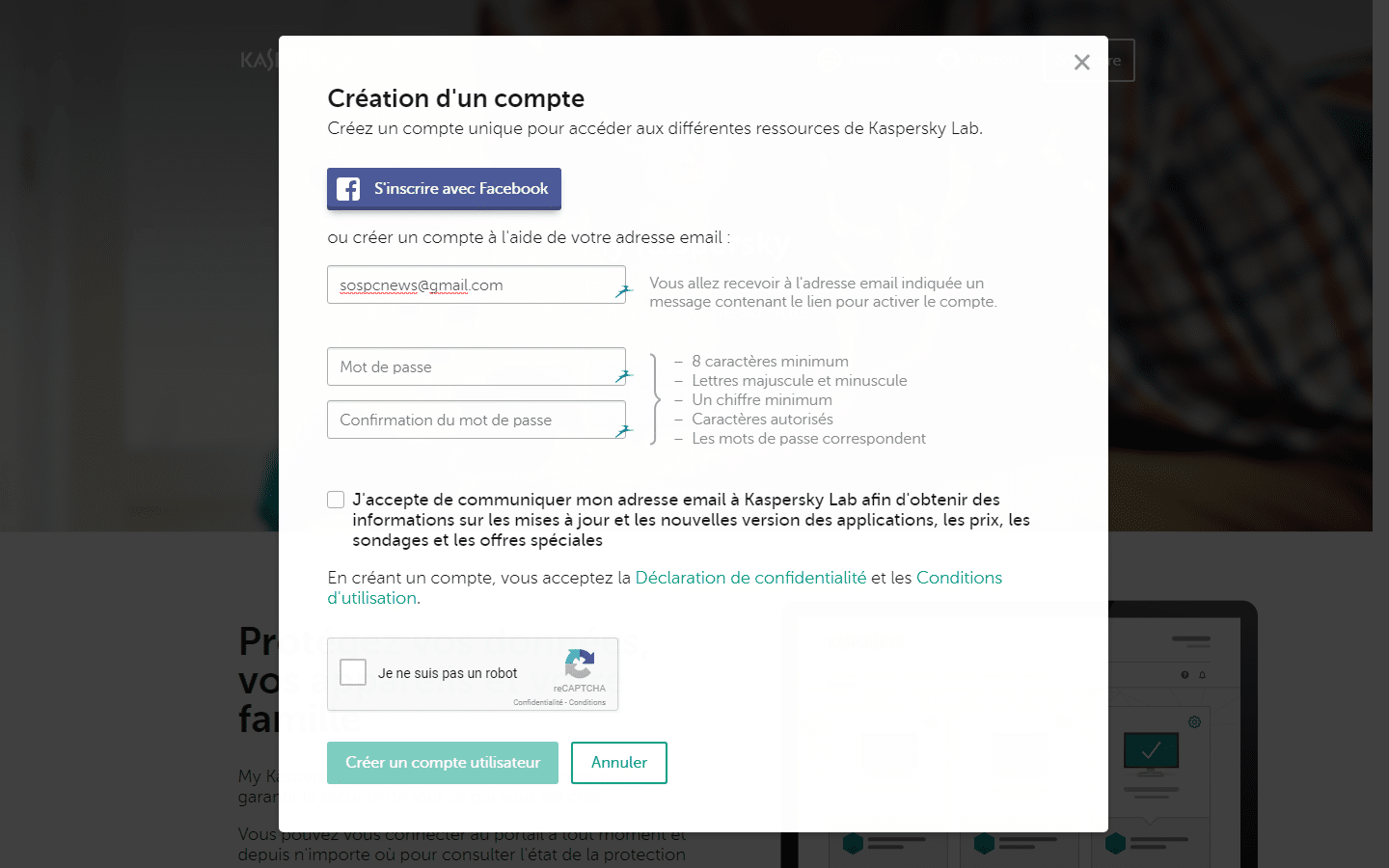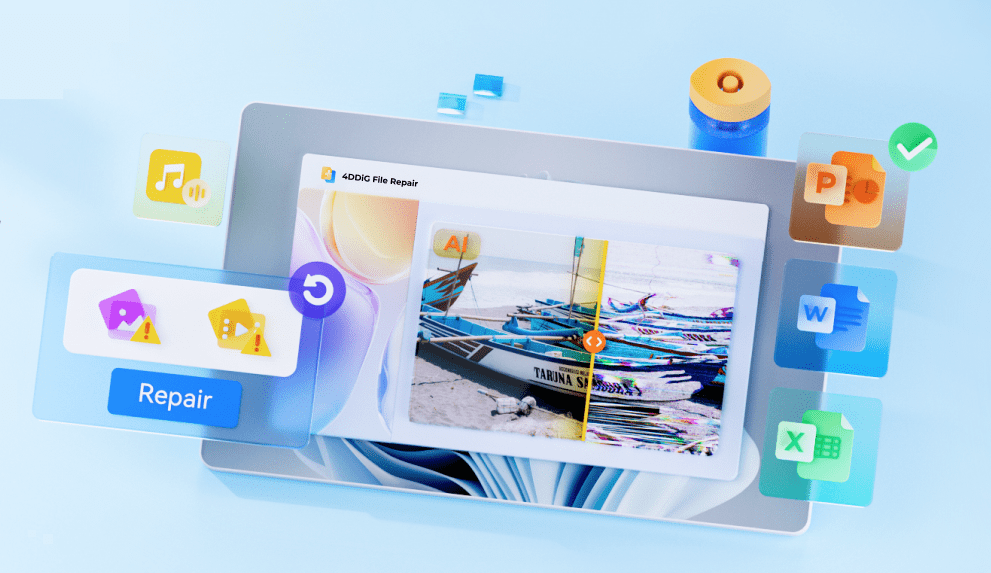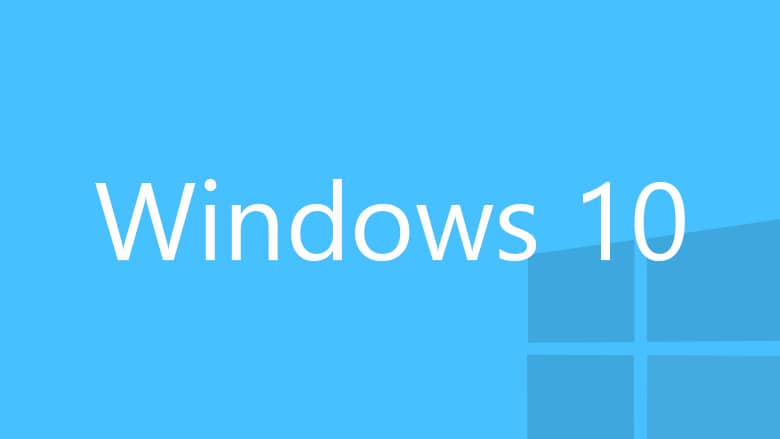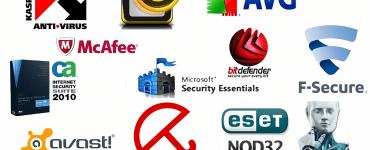Ça y est, la version 2018 du célèbre Antivirus Russe est disponible, je vous propose pour la quatrième année consécutive un tutoriel détaillé. :yes:
La sortie officielle était prévue le 4 Septembre, j'attendais bien sagement pour publier ce tutoriel, et là je dois dire que je me suis laissé surprendre, l'éditeur a libéré la nouvelle version le 29 Août. :yes:
Oui j'ai attendu car bien que j'utilisais déjà cette version depuis plusieurs semaines ( je vous avais d'ailleurs proposé de la télécharger via le Forum), ne souhaitant pas avoir de problème avec Eugène ;-) , j'ai donc patienté comme chaque année.
La version 2017 m'avait beaucoup plu, la 2018 en est la suite logique, Kaspersky Lab avait trouvé le bon équilibre entre fonctionnalités et ergonomie, il n'y a donc pas de révolution cette année.
J'en profite pour vous rappeler que si vous êtes déjà un utilisateur de l'une des versions précédentes la mise à niveau est gratuite pour peu que votre licence soit en cours de validité. :good:
Je précise, pour celles et ceux qui auraient consulté les tutos des années précédentes, qu'il y a quelques sections du logiciel 2018 qui sont rigoureusement identiques à la version 2016 ou 2017, j'ai donc recopié les textes et repris certaines captures d'écran.
Nous allons d'abord voir les étapes d'installation, puis les principaux paramétrages.
***
Téléchargement.
Vous obtiendrez ce petit exécutable qui lancera le téléchargement de la version la plus récente.
Documentation de la version 2018.
***
Quelques règles élémentaires avant l’installation.
Installer un programme Antivirus doté qui plus est d'un pare-feu est tout sauf anodin, prenez le temps de le faire correctement.
Désinstallation.
- Si vous avez déjà un antivirus concurrent, désinstallez-le ( lisez cet article pour savoir pourquoi )
- Si vous avez une ancienne version de Kaspersky, faites un clic droit dans la zone de notifications et cliquez sur Quitter.
- Cliquez sur Poursuivre.
- Rendez-vous dans votre panneau de configuration habituel pour lancer la désinstallation.
- Si vous utilisez la version 2017 vous devrez d'abord désinstaller le module Vpn.
- Pour les autres versions vous n'aurez bien évidemment que la Suite de sécurité à supprimer.
- Désinstallez donc d'abord le programme nommé Kaspersky Secure Connection. Cochez la case dédiée si vous souhaitez conserver d'éventuels réglages personnels.
- Pas la peine de redémarrer à ce stade ( mais si vous avez envie n'hésitez pas...;o)< ).
- Vous pouvez maintenant désinstaller la Suite proprement dite. Laissez cochée l'option Informations de licence au début du processus, cela vous évitera de devoir saisir à nouveau la clé ( ou d'éventuelle problème d'activation si vous aviez eu besoin de la réinstaller plusieurs fois par le passé ). Si vous avez fait des réglages particuliers, cochez en plus la case Paramètres de fonctionnement de l'application.
-
Redémarrez impérativement à ce stade.
***
Recommandation.
Si vous utilisez Windows Vista, Seven ou 8 / 8.1 il est conseillé de désactiver Windows Defender, si c'est Windows 10 la désactivation est là obligatoire.
- Tapez sur les touches Windows + R de votre clavier.

- Dans le champs tapez services.msc et confirmez par OK.
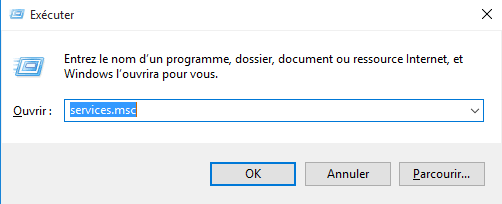
- Cette fenêtre s'ouvre.
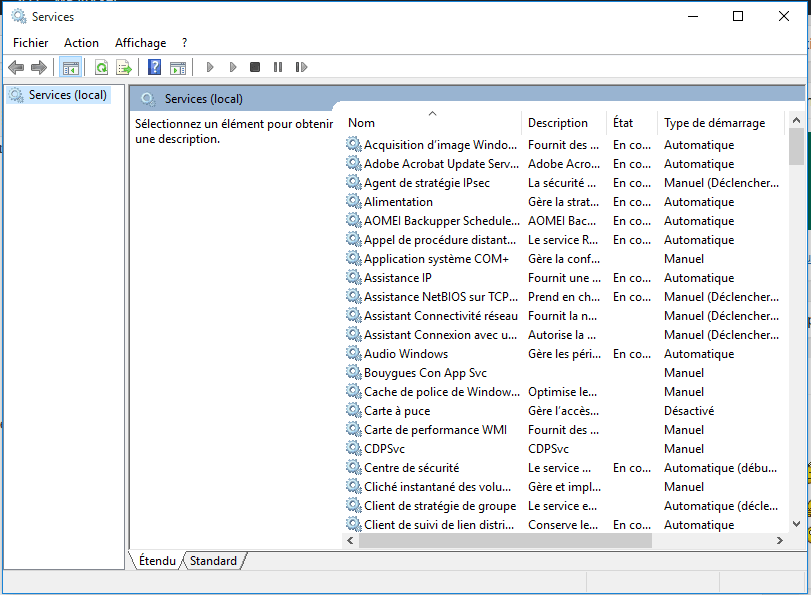
- Rendez-vous à la ligne Service Windows Defender ou Windows Defender suivant les Système d'exploitation, et double-cliquez dessus.
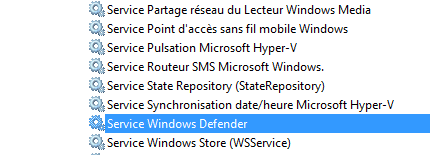
- Cliquez sur l'ascenseur en face de Type de démarrage et choisissez Désactivé et cliquez sur Arrêter ).
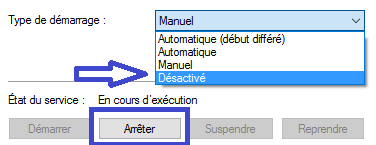
- C'est terminé, vous pouvez lire Etat du service : Arrêté. Pensez à redémarrer.
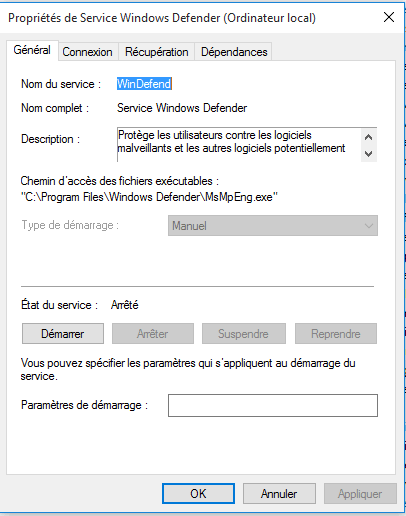
***
Principales nouveautés de la version 2018.
- Protection contre l’infection lors du redémarrage du système d'exploitation.
- La technologie de la contre-action de modification des fichiers utilisateur par des programmes malveillants, en particulier, des crypteurs a été améliorée.
- Notification de l’Antivirus Internet sur les pages avec les programmes publicitaires et les autres programmes légitimes qui peuvent être utilisés par des individus malintentionnés pour nuire à votre ordinateur ou à vos données a été ajoutée.
- Possibilité de composer une liste de domaines pour lesquelles les connexions ne sont pas contrôlées par l’application.
- Le diagnostic des problèmes d'installation de l’application a été amélioré. Les journaux d'installation sont maintenant conservés lors de l’échec d’installation de l’application.
- L’autodéfense de l’application durant la mise à jour a été améliorée. Désormais non seulement la version en cours est protégée, mais aussi la nouvelle application installée et ce jusqu’au premier lancement.
- La vitesse des certains scénarios d'installation, du premier lancement de l’application, de la première mise à jour des bases et des modules de l’application a été augmentée.
- La notification qui apparaît si vous désactivez le module Surveillance du système a été améliorée. La notification contient maintenant une description plus détaillée des conséquences de la désactivation du module, en particulier, l’absence de la protection contre les crypteurs ransomware
- La logique d’affichage des notifications a été améliorée.
- Le temps d’affichage des notifications sur les anciennes bases et les modules de l’application lorsque l’ordinateur quitte le mode de veille a été augmenté.
***
L'installation.
Avant de commencer l'installation, fermez toutes vos fenêtres et vos fichiers ouverts, comme par exemple un tableur, et arrêtez tous les programmes non indispensables, comme par exemple votre logiciel de messagerie.
- Cliquez sur Continuer.
- Cochez cette option très importante pour bénéficier d'une protection optimale.
- Le programme télécharge les fichiers dont il a besoin...
- ...et vérifie la compatibilité de votre Système / s'il n'y a pas d'autres logiciels de sécurité pouvant gêner / bloquer l'installation.
- Si un autre Éditeur est détecté il vous sera conseillé de le désinstaller. Ne passez pas outre, la désinstallation est fortement conseillée. Dans le cas contraire vous vous retrouveriez avec un Système lent et / ou instable et votre niveau de protection serait bien moindre.
- La duré de l'installation est très variable, elle dépend de la rapidité de votre configuration.
- Laissez seulement la première case cochée, la deuxième lancera une présentation du logiciel.
- Suivant que vous ayez pris soin ou non de désinstaller votre ancienne version et / ou suivant votre Système d'exploitation, vous serez peut être invité à redémarrer, faites-le immédiatement si cela vous est proposé.
- Trois raccourcis sont désormais disponibles sur votre bureau.
- Vous noterez que le K est grisâtre avec un point d'exclamation dans la zone de notification, c'est tout à fait normal, le logiciel n'a pas encore la base virale la plus récente.

- L'icône est rouge et noir quand tout est normal, qu'il n'y a pas d'anomalies détectées.
![]()
- Au passage de la souris s'affiche la version installée.
- A chaque mise à jour le K change un peu d'apparence, vous apercevrez ce qui ressemble à une petite planète :
- L'une des nouveautés apparue avec la version 2017 est une extension appelée Kaspersky Secure Connection, nous allons en parler plus loin.
- La première que je vous conseille de faire : mettre à jour les bases antivirus. Oui cela se fera automatiquement un peu plus tard, mais bon, la protection n'attend pas elle. Cliquez sur Mise à jour des bases.
- Cliquez logiquement sur Mettre à jour.
- Vu que c'est la première mise à jour ne vous étonnez pas si le fichier est volumineux.
***
A propos des Navigateurs.
Lorsque vous lancerez Chrome, Firefox ou Internet explorer pour la première fois juste après l’installation une fenêtre d'avertissement s'affichera et / ou il faudra configurer l'extension de Kaspersky.
Chrome.
- L'icône en haut à droite vous avertit de l’installation d'une nouvelle extension.
- Cliquez sur Activer l'extension.
- Si c en'est pas le cas cliquez sur les trois points verticaux et allez dans Plus d'outils / Extensions.
- Puis cochez Activer sur la ligne Kaspersky Protection 5.
- Voilà l'extension est désormais opérationnelle.
- Un nouvel icône grisâtre apparaît.
***
Firefox.
- Il y a de fortes chances que vous ayez des difficultés pour utiliser l'extension de Kaspersky, en cause l’Éditeur Mozilla qui fait fréquemment évoluer son navigateur et qui n'accepte plus certains plugins qu'il estime obsolète.
- Vous serez peut être obligé d'aller désactiver puis réactiver l'extension pour forcer l'activation et l'apparition de l'icône.
- Le nouvel icône s'affichera enfin. A noter que d'ici la fin de l'année l’Éditeur de ce navigateur n'autorisera que des plugins provenant de son Store uniquement, je ne sais pas actuellement si celui de Kaspersky sera accepté...
***
Internet explorer.
- Cliquez sur Activer.
- Le nouvel icône s'est installé.
***
Fonctionnement de cette extension.
- Grâce à ce module vous avez le contrôle total sur les données qui sont collectées. Si vous voulez affiner les réglages cliquez sur l'ascenseur à droite. En dessous vous avez accès au Clavier virtuel, il est très utile si vous devez saisir des informations sensibles et voulez être sûr qu'elles ne pourront pas être interceptées.
- Je précise que certains sites respectueux comme Sospc ont besoin de collecter des données qui permettent d'obtenir des informations statistiques très détaillées. Juste en dessous vous avez la possibilité d'activer ou non l'Anti-Bannière, merci de le laisser désactivée quand vous visitez Sospc qui n'abuse pas de la publicité, si vous voulez que le Site continue à exister dans un futur proche. Vous pouvez aussi cliquer sur Configuration et inscrire Sospc.name sur votre liste d'exclusions.
Edit du 17/10/17 : suite à la mise à jour de Windows 10 Fall Creators Update, l'extension est désactivée. Pour la réactiver suivez ce lien : https://support.kaspersky.com/fr/general/safemoney/12782#block6
***
Je vais vous présenter maintenant les principaux menus.
-
A tout moment en cliquant une ou plusieurs fois en haut à gauche sur la flèche vous pourrez revenir sur le Tableau de bord principal.

Allez, c'est parti ! :yahoo:
- En haut à droite, rien de particulier, un point d’interrogation pour l'Aide ( dont je ne me sers jamais...) et la possibilité de réduire ou fermer la fenêtre.
![]()
- En savoir plus. Chez Kaspersky on fait dans l'intuitif. La couleur de l'interface vous informe instantanément du niveau de sécurité de votre Système.
***
- Là pas besoin de vous expliquer l'intérêt de cette section. Par défaut, après l'installation et surtout s'il n'y avait pas d'Antivirus auparavant ou une version gratuite, il est FORTEMENT CONSEILLÉ de lancer une analyse complète.
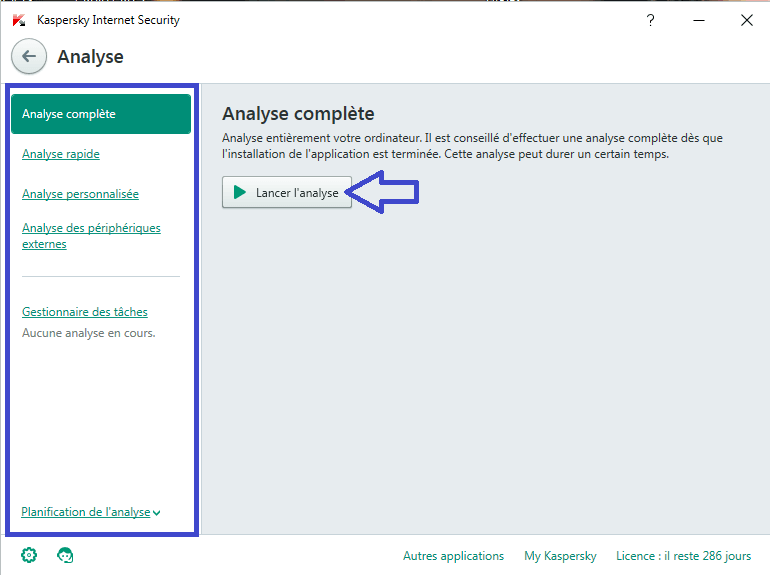
- Vous avez accès à divers types d'analyse.
- L'Analyse Complète permet non seulement d'analyser tout les disques de votre ordinateur, mais aussi les éventuelles Cd / Dvd / Clé Usb / Disque externe présents.
- La deuxième appelée Analyse rapide permet d'analyser en quelques minutes les points vitaux de votre pc comme par exemple la zone de démarrage.
- Le troisième, Analyse personnalisée, vous permet comme son nom l'indique de n'analyser que les fichiers / dossiers que vous souhaitez. Soit vous cliquez sur Ajouter, soit vous faites glisser les données à analyser dans le rectangle en pointillé.
- Le quatrième permet comme son nom l'indique d'analyser tout périphérique extérieur connecté.
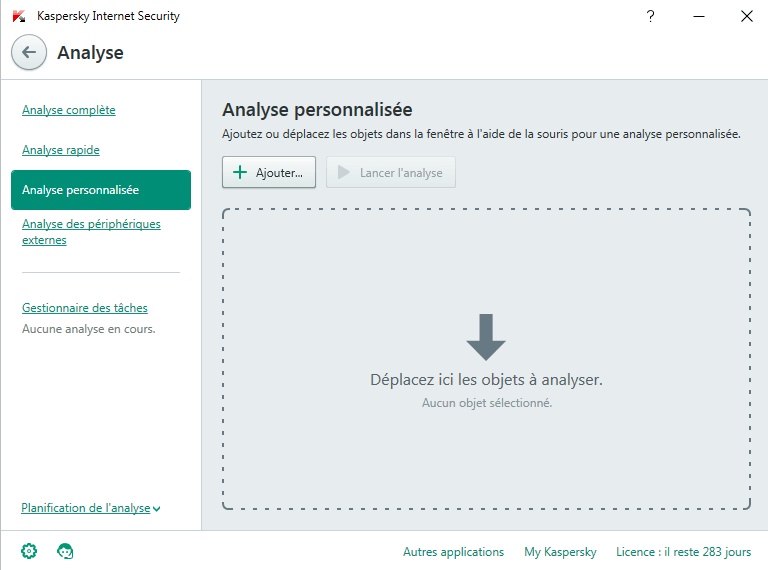
- Un peu plus bas l'onglet appelé Gestionnaire des tâches qui permet de visualiser et gérer toutes les analyse en cours.
- Et enfin un onglet Planification de l'analyse qui va comme son nom l'indique vous permettre de programmer une analyse à l'heure souhaitée ( chaque jour, chaque jour ouvrable, chaque Week-End, chaque Mois ).
- Pour lancer manuellement la mise à jour cliquez sur Mettre à jour, il faut savoir que si vous ne le faites pas, par défaut le logiciel télécharge de nouvelles bases virales automatiquement toutes les deux heures ( sauf si vous utilisez un ordinateur portable, par défaut le programme attendra que vous vous raccordiez au secteur, nous verrons plus loin comment changer ce paramètre ).
- L'animation vous montre où en est la mise à jour, il est normal que par moment elle semble rester figée.
- En double-cliquant dessus apparaît le menu de paramétrage. Si vous souhaitez paramétrer l'adresse de votre banque cliquez sur Ajouter un site internet à la Protection bancaire.
- J'ai pris au hasard la BNP PARIBAS dans cet exemple, cliquez ensuite sur Ajouter.
- Désormais, en cliquant sur la ligne ajoutée en haut à gauche une session totalement sécurisée s'ouvrira.
- Elle est identifiable par le halo verdâtre qui l'entoure. Ici c'est Chrome qui s'est ouvert car c'est mon navigateur par défaut.
- Vous pouvez ici contrôler l'accès à votre Webcam, c'est une fonctionnalité importante dont beaucoup de solutions concurrentes devraient s'inspirer. Vous avez aussi accès au contrôle des données collectées. Cliquez sur Configurer si vous voulez apporter des modifications.
- Il ne vous reste plus qu'à cocher / décocher les paramètres souhaités.
- Cette fonctionnalité puissante dispose de nombreux paramétrages. Soit vous saisissez tout de suite un mot de passe, ( attention en cas de perte il faudra réinstaller le logiciel ) soit vous cliquez sur Ignorer. Dans l'exemple j'ai créé un mot de passe pour vous montrer le déroulement de la procédure.
- Un contrôle pointu de l'élaboration du mot de passe vous assiste. Le sésame doit avoir au moins une majuscule, des chiffres, des lettres minuscules et un caractère spécial.
- Une fois que tous les indicateurs sont au vert vous pouvez cliquer sur Continuer.
- Cochez ou non les quatre options proposées suivant le niveau de protection souhaitée et cliquez sur Créer un mot de passe.
- En cochant l'option Enregistrer le mot de passe pour cette session cela vous évitera de devoir retaper votre mot de passe tant que vous ne redémarrez pas.
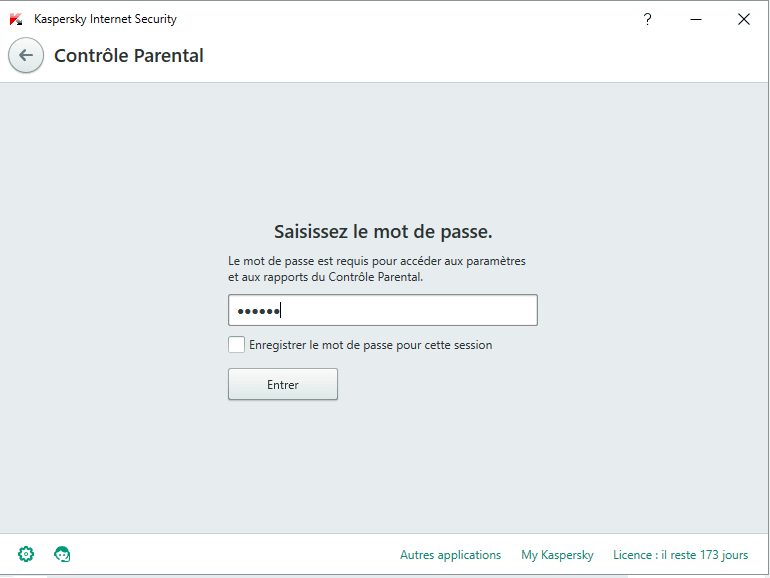
- Sélectionnez le compte que vous souhaitez contrôler et cliquez sur Configurer les restrictions. Tant que le curseur sur la droite est gris le Contrôle parental est inactif.
- Onglet Ordinateur. Comme vous pouvez le voir vous avez la possibilité d'interdire l’accès en fonction de l'heure.
- Toujours dans cet onglet, vous avez la possibilité d'afficher sous forme graphique les réglages que vous avez effectués.
- Vous pouvez aussi cliquer directement sur les plages horaires pour les définir. Juste en dessous une fonctionnalité bien pratique appelée Repos : vous pouvez bloquer l’ordinateur à intervalle régulier ( par tranches d'une heure ) pendant un temps donné ( par tranche de 15 minutes ).
- Onglet Applications. Vous allez pouvoir décider les logiciels que vous estimez dangereux pour votre progéniture.
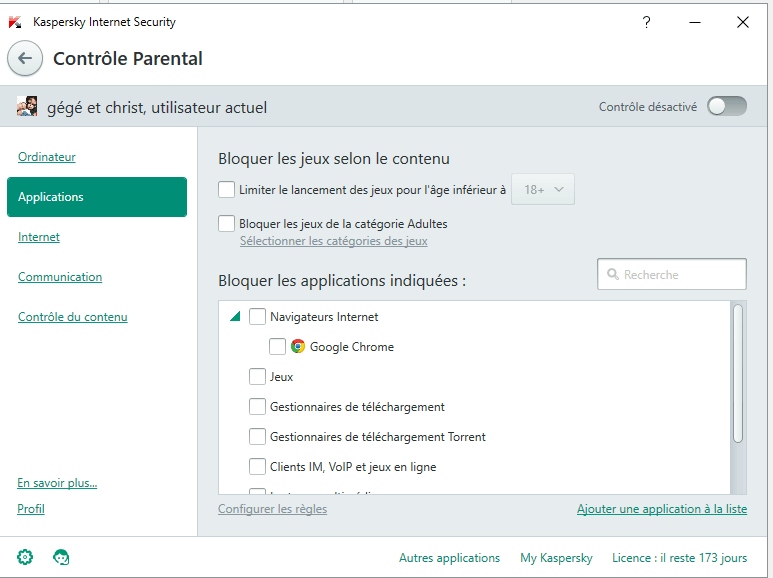
- Onglet Internet. Le plus important, vous allez pouvoir décider des heures où vous autorisez l'accès à internet, le niveau de filtrage des Sites et même interdire le téléchargement de fichiers.
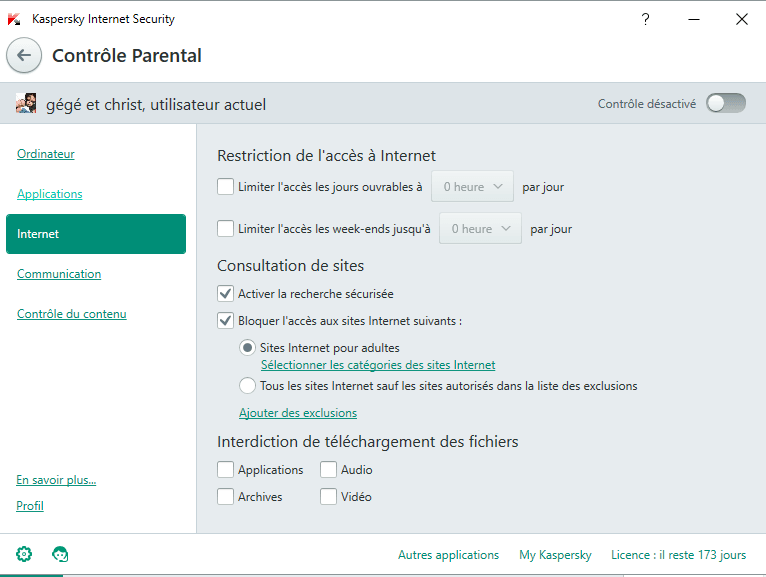
- Onglet Communication. Vous pouvez autoriser ou interdire l'accès à Facebook ou Twitter. :good:
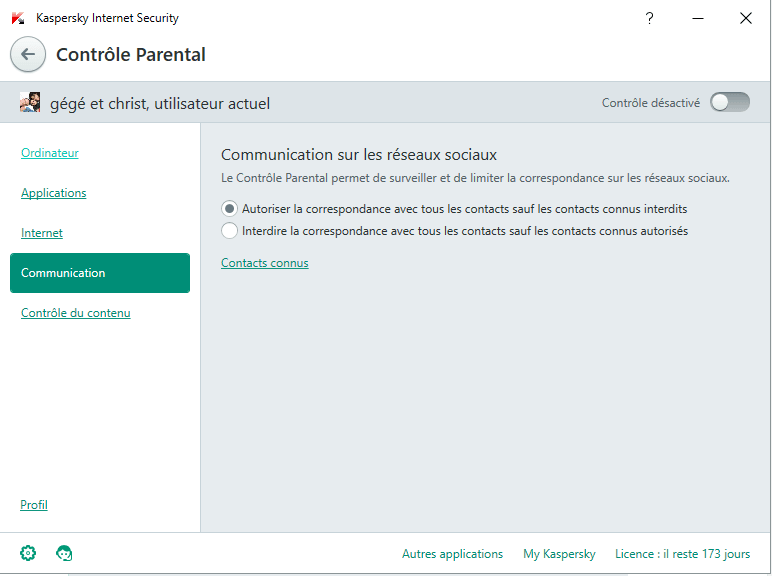
- Onglet Contrôle de contenu. Cette fonctionnalité très puissante va vous permettre d’empêcher que certaines données sensibles ne soient transmises ou que certains mots ne soient utilisés. Il suffit se saisir les informations à bloquer, exemple un numéro de Carte Bleue ou un mot interdit spécifique ( exemple Facebook ). Si l'une de ces informations est détectée dans un formulaire en ligne par exemple, elle sera automatiquement bloquée et donc non transmise. :good:
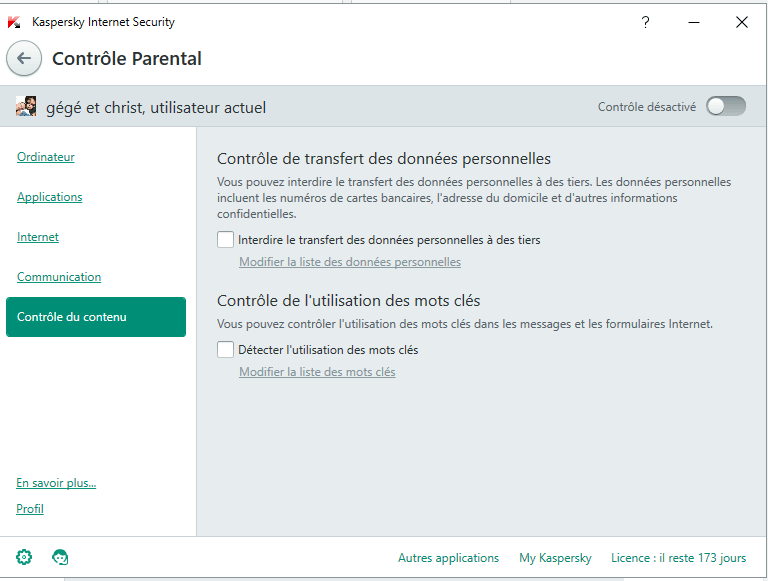
- Déplacez le curseur vers la droite, il passe au vert, le mot de passe sera demandé si vous ne l'avez pas déjà saisi. Le Contrôle Parental est désormais actif.

- Pour info, vous pouvez le désactiver simplement et rapidement en faisant un clic droit sur le K dans la zone de notifications.
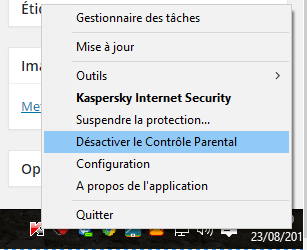
- Ce service en ligne permet d'administrer un ou plusieurs ordinateurs à distance équipés d'un logiciel de l’Éditeur. Cliquez sur Connecter l'ordinateur au portail My Kaspersky.
- Si vous n'avez pas de compte Kaspersky cliquez à gauche sur Suivant sinon identifiez-vous à droite.
- Cliquez sur Accéder à My Kaspersky.
- Vous accédez alors à un Tableau de bord où s'affichera votre ( ou vos ordinateurs ) disposant de la protection de Kaspersky.
- Vous allez pouvoir à distance piloter un ou plusieurs ordinateurs, lancer des scans ou lancer manuellement la mise à jour de bases. Pour info, vous pouvez vous connecter depuis n'importe quel autre ordinateur via cette adresse : https://my.kaspersky.com/
***
- Vous avez accès ici à de (très) nombreuses fonctionnalités que nous allons détailler. :yes:
- Mise à jour des programmes. Cette fonctionnalité bienvenue est apparue l'an dernier. Oui car c'est bien beau d'avoir un Windows à jour et un Antivirus efficace, mais continuer à utiliser des programmes qui ne sont pas dans leur version la plus récente est risqué car ces derniers présentent souvent des failles découvertes au fur et à mesure. Ne pas les mettre à jour c'est comme installer une porte blindée et laisser les fenêtres ouvertes !
- Le logiciel les contrôle régulièrement, vous n'avez donc rien à faire, vous pouvez aussi lancer manuellement la recherche.
- Lorsque le logiciel fera sa vérification il vous affichera une fenêtre de ce type. Cliquez sur Afficher.
- Faites bien attention avant de supprimer certains programmes. Ce n'est pas parce qu'ils ralentissent l'ordinateur qu'ils ne sont pas utiles ou que vous n'en avez pas besoin.
- Désinstallateur de programmes. Là encore une nouvelle fonctionnalité apparue l'an dernier. Il va vous permettre de vous débarrasser de programmes suspects et / ou à vocation publicitaires, ceux là même qui vous affichent toutes ces pubs et pop up indigestes lors de vos surfs ! :good:
- Mode Applications de Confiance. Vous pouvez décider le niveau d'accès de chaque logiciel à votre système. C'est puissant mais (très) long à configurer.
- En cliquant sur Activer vous lancez le scan complet de votre Système, cela peut être long. Ne le lancez que si vous ne faites pas d'autres tâches simultanées.
- Cliquez sur Administration des applications.
- Il ne vous reste plus qu'à décider du degrés de permission autorisée de chaque application...Je l'avoue je n'utilise jamais cette fonctionnalité...Vous avez deux onglets : Restrictions...
- ...et Démarrage.
- Connexion sécurisée. Cette fonctionnalité est aussi disponible depuis la version de l'année dernière. Vous avez dû déjà entendre parler des VPN ( Virtuel Private Network ) qui permettent de surfer anonymement. Je conseillais d'ailleurs de l'utiliser quand vous surfez via des Wi-FI gratuits nativement pas sécurisés et dangereux, article ICI. Vous avez à votre disposition désormais un programme dédié, intégré dans l'interface de la Suite de sécurité, mais que vous pouvez désinstaller si vous le désirez. Cliquez sur Ouvrir.
- La version de base ne permet pas de choisir le pays et donc le type d'adresse Ip que vous aller utiliser, à moins d'être un professionnel ce n'est pas vraiment important. Vous avez 200 mo de données incluses ce qui est largement suffisant pour un surf classique d’autant plus que c'est un forfait quotidien, sur un mois cela représente tout de même 6 Gigas offerts.
- Vous pouvez augmenter la taille de ce forfait et ajouter la possibilité de choisir le pays, sachant que l'abonnement pourra être utilisé sur jusqu'à 5 pcs. Je ne suis pas un expert, mais les tarifs me semblent corrects, car oui les Vpn de qualité sont payants. C'est bien que vous en ayez un inclus et encore une fois 200 mo c'est largement suffisant surtout si on considère que son utilisation est d'abord conseillée en Wifi, mais vous pouvez aussi l'utiliser depuis un réseau fixe.
- Pour info, la liste des pays que vous pourriez paramétrer avec l'option payante.
***
Un petit test pour vous montrer l'intérêt de cette fonctionnalité.
- Je vous propose d'aller sur le site http://trouver-ip.com/ pour relever votre adresse ip. Comme vous le voyez mon Ip est française et se termine par 159.
- Activez le service VPN. Le logiciel choisira les Pays-Bas.
- Allez faire un tour à nouveau sur le site ( ou rafraîchissez votre fenêtre ) et là vous constatez que votre ip a changé. :yes:
- L'icône situé dans la zone de notification reste vert tant que vous utilisez le service, n'oubliez pas de le désactiver quand vous n'en avez pas ( plus ) besoin.
- En faisant un clic droit sur l'icône, vous aurez accès à quelques réglages...
- ...comme par exemple la possibilité de le désactiver au démarrage de votre ordinateur, ce qui ne vous empêchera pas de l’utiliser si vous en aviez besoin. Cliquez sur Configurer.
- Ajustez les réglages à votre convenance.
- Vous pouvez avoir accès à d'autres paramètres en cliquant en bas sur Configurer les règles pour les Sites.
- Vous pourrez personnaliser les règles de connexion.
***
- Protection Cloud. Il vous permet de visualiser quasiment en temps réel les statistiques de désinfections des ordinateurs sur le réseau protégés par Kaspersky, sur lequel votre ordinateur est d'ailleurs aussi. L'intérêt est qu'en cas de détection d'une menace inconnue sur votre système, ses caractéristiques sont envoyées en temps réel sur le réseau pour être analysées et comparées aux autres ordinateurs connectés, cela permet une réactivité accrue et donc la possibilité de trouver une solution de désinfection d'autant plus rapidement. :good:
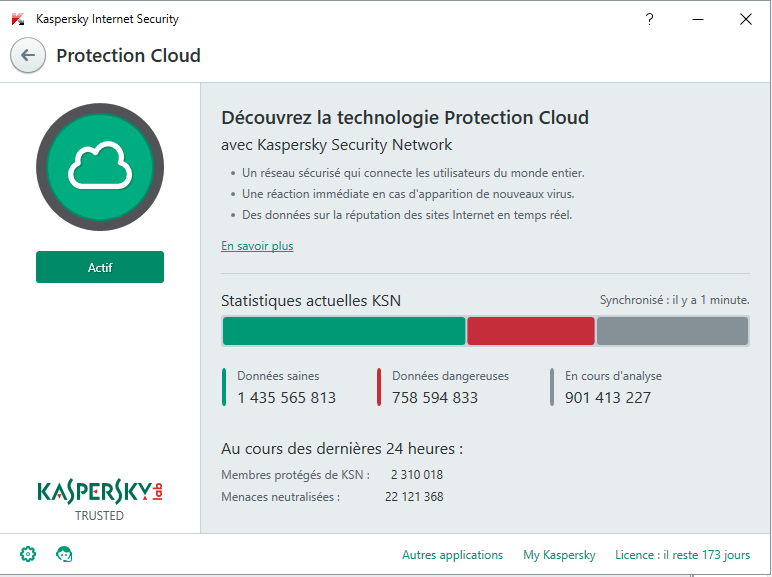
- Le Clavier virtuel. Il vous permet de saisir des informations sur Internet en toute sécurité. Les données tapées même interceptées par un pirate ne pourront être lues car elles auront été cryptées au préalable. Pratique si vous ne connaissez pas le niveau de sécurité / fiabilité du Site sur lequel vous surfez.
- L'onglet Quarantaine. Si vous pensez qu'un fichier ou dossier a été à tord catégorisé comme Virus ou application malveillante, vous pouvez le réintégrer ou au contraire le supprimer définitivement.
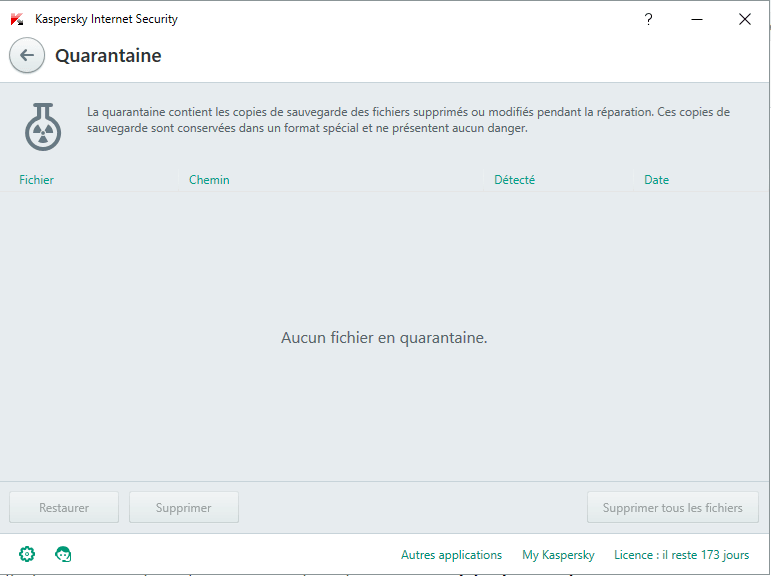
- L'onglet Recherche de Vulnérabilités. Comme son nom l'indique les éventuels points faibles de votre Système vont être recherchés et listés.
- Patientez...la recherche est en général plutôt rapide, vous n'aurez plus qu'à cliquer en bas sur les résultats et prendre la décision qui s'impose.
***
- Et non, ce n'est pas ( encore ) fini ! ;-) Il y a tellement de fonctionnalités que leur affichage ne rentre pas dans le tableau de bord ! Cliquez sur Afficher la suite (4).
- Nous allons donc détailler les 4 suivants... :yes:
- L'onglet Configuration du navigateur. Il va vous permettre de corriger les éventuels réglages non adaptés d'Internet Explorer pour une sécurité optimale de surf. Cette extension devrait disparaître dans quelques versions vu que Microsoft a abandonné ce navigateur.
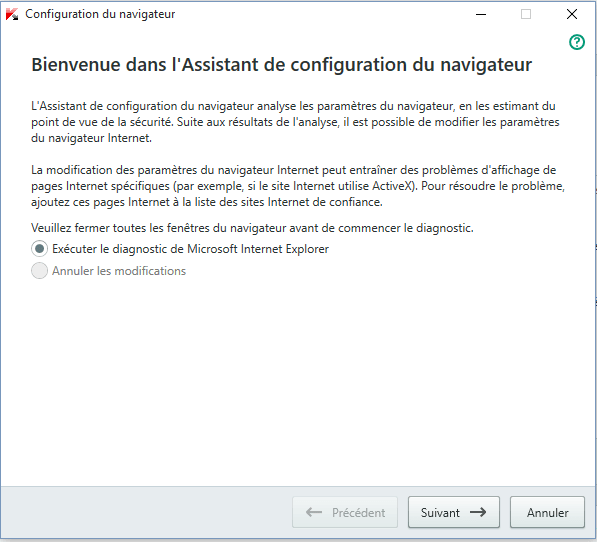
- Suppression ds traces d'activités. Quand vous surfez sur le net vos navigateurs enregistrent de nombreux données, vous allez pouvoir ici faire le ménage. Cliquez sur Suivant.
- Cochez les éléments souhaités et cliquez sur Suivant.
- L'onglet Kaspersky Rescue Disk. En cliquant dessus vous allez pouvoir télécharger sur internet un utilitaire ( que vous graverez ou enregistrerez sur une clé Usb ) qui vous permettra de désinfecter votre système dans le cas où il ne démarrerait plus, attention le fichier est volumineux ( plus de 300 Mo). Il faudra le graver et l'utiliser comme disque de démarrage. Plus d'info ICI. Si vous souhaitez plutôt utiliser une Clé Usb bootable c'est par ICI.
- A la fin du téléchargement vous obtiendrez cet ISO.
- L'onglet Restauration du système. Après un nettoyage suite à une infection, il arrive parfois que certains paramètres Système ont été perdus, altérés ou inadéquates, cet utilitaire va les restaurer.

- Passons aux fonctionnalités situées à droite.
- Contrôle des applications. Par défaut le logiciel choisit automatiquement le niveau d'accès de tous les logiciels qui se lancent sur votre Système que cela soit ceux en cours d'utilisation sur votre session que ceux qui se lancent au démarrage de votre Système. C'est une bonne chose car il y a quelques années les Suites de Sécurité passaient le plus clair de leur temps à demander à l'utilisateur leur avis. :wacko: Si vous vouliez modifiez le niveau d'accès d'un ou plusieurs logiciels vous pourrez le faire en cliquant sur Administration des applications.
- En cliquant juste en dessous sur En savoir plus, vous visualisez l'Activité en temps réel, vous pouvez aussi visualiser en temps réel l'occupation de chaque processus que cela soit en mémoire vive ou en % d'utilisation de votre processeur vous permettant ainsi de détecter un comportement anomal ou un programme ( trop ) gourmand pour votre configuration par exemple.
- Surveillance du réseau. Vous allez pourvoir vérifier, entre autres, le taux d'occupation de la bande passante de votre réseau et savoir aussi par exemple quels programmes communiquent vers l'extérieur.
- Rapports. Comme son nom l'indique vous allez pouvoir lister toutes les infections et virus détectés.
***
La zone horizontale en bas de votre tableau de bord.
- Nous arrivons (enfin...) à l'avant dernière partie de ce tutoriel. Cliquez sur la roue dentée en bas à gauche du tableau de bord pour accéder au menu Configuration .
- L'onglet Général. Vous devriez peu vous en servir, les options par défaut ne devraient pas être modifiées. Vous avez la possibilité de changer le mot de passe du Contrôle Parental.
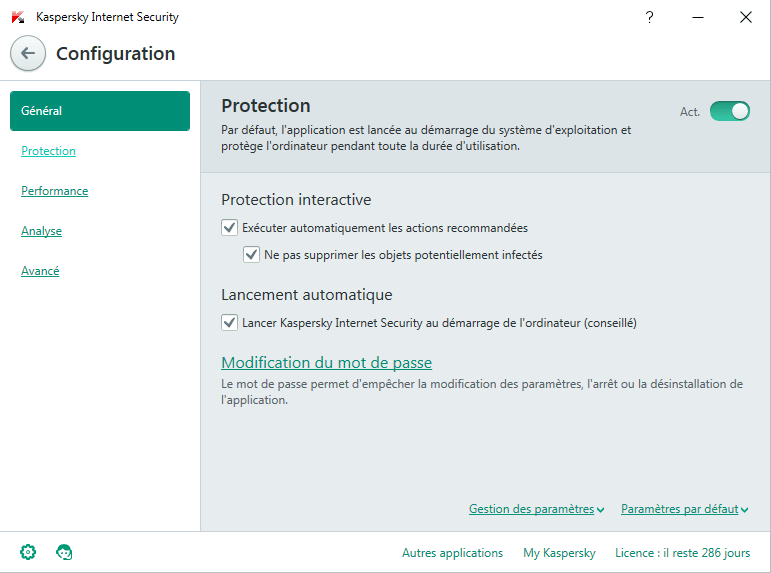
- L'onglet Protection.( il y a deux captures d'écran car il y a beaucoup de réglages ). Il est recommandé de les laisser TOUS actifs. Seul l'Anti-bannière peut ( doit...) être désactivé ponctuellement comme je vous l'ai expliqué plus haut...
- L'Antispam ne doit être activé que si vous consultez vos mails avec un programme dédié situé sur votre ordinateur ( pour info il n'est pas compatible avec Incredimail...). Si vous consultez en ligne vos mails il n'est pas utile.
- Concernant l'Anti-bannière, j'attire votre attention sur le fait qu'il est puissant. Si certains Sites que vous connaissaient bien ne s'affichaient plus normalement, désactivez-le, fermez votre navigateur, puis ré-ouvrez-le.
Si vous vous rendez souvent sur certains Sites et que cela vous pose problème, en double cliquant dessus vous pourrez accédez à un mode de paramétrage qui vous permettra d'exclure le filtrage des sites renseignés dans la section Bannières autorisées.
- L'onglet Performance.Tout comme l'onglet précédent il est conseillé de ne pas modifier les réglages, sauf dans des cas bien particuliers. L'intérêt de cette section c'est le mode jeux qui va donner plus de confort pour les joueurs pendant leurs parties. Autre intérêt pour les utilisateurs d'ordinateurs portables : par défaut, sur batterie il n'y aura ni démarrage d'analyse programmée ou automatique, ni lancement des mises à jour afin de préserver l'autonomie. Personnellement, étant obsédé par la sécurité, je décoche toujours cette option, là c'est vous qui voyez ;o).
- L'onglet Analyse. Par défaut le paramétrage de détection me semble idéal car il n'impacte pas les performances du Système tout en garantissant une bonne protection. Le mode Elevé ne se justifiant que lorsque vous utilisez votre ordinateur avec des logiciels / Dvd/ Clés Usb de provenances douteuses / inconnues ou que vous surfez sur des Sites inconnues ou étrangers. L'impact sur les performances se fera sentir surtout sur les configurations les plus anciennes.
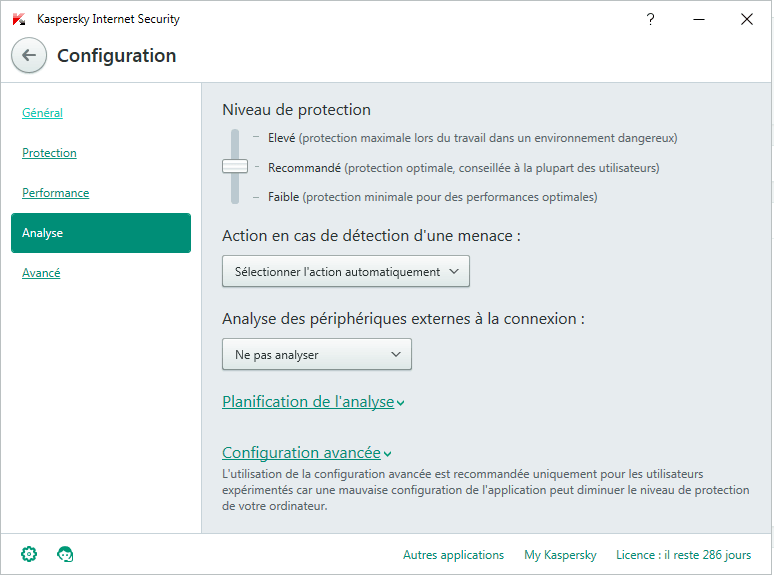
- L'onglet Avancé. Là aussi, il n'est pas utile de modifiez ces options. Éventuellement, la toute dernière partie Apparence vous permettra d'activer ou non l'animation de l'icône du K dans la zone de notification. Le réglage Mise à jour va vous permettre de modifier les fréquences des mises à jour, utile si par exemple vous utilisez un forfait 3G ou 4G qui est limité en données, car Kaspersky lance une mise à jour toutes les deux heures.
- L'onglet Support Technique.
- En cas de soucis de fonctionnement, le Support Technique pourra vous demander d'envoyer des informations de configuration via un outil intégré. Vous avez aussi accès au Forum français très actif et sérieux.
- Autres Solutions. Ce nouvel onglet existe depuis la version 2016 et ne sert qu'à promouvoir les différents softs de l’Éditeur... :whistle:
- My Kaspersky. Vous avez la possibilité de créer un Compte en ligne, ce qui a deux avantages, vous pourrez y mémoriser une ou plusieurs clés de licence vous serez ainsi sûr de ne pas les perdre et surtout pourrez demander facilement l'assistance du Support en cas de soucis ou de question.
- Vous pouvez vous inscrire grâce à votre compte Facebook. J'en profite pour vous rappeler celui d'Sospc : https://www.facebook.com/sospcmontpellier :whistle:
- Enfin, en cliquant sur Licence vous visualiserez les détails de votre activation ( date, nombre de postes autorisés ) et pourrez, par exemple, acheter une nouvelle licence et / ou saisir une deuxième clé qui s'activera automatiquement à l'échéance de votre licence en cours. :good:
***
Acheter une licence Kaspersky.
-> Edit du 03/05/2018 : les adhérents d'SOSPC ont droit à une remise,
N'hésitez pas à me signaler toute erreur ou omission.
Désolé je n'ai pas pu faire plus court. :cry:
Rendez-vous pour la version 2019 l'an prochain...
Christophe. :o)<